
「韓国旅行でおすすめのeSIMはどれ?」
「3日間使える電話番号付きの商品はある?」
eSIMは、今や旅行の際に欠かせない通信手段の一つです。スマホにデータをダウンロードするだけなので、簡単に設定できます。現地に着いたらすぐに使えて、料金も安いです。
今回は「韓国旅行でおすすめのeSIM14選」をランキング形式で紹介!選ぶポイントや日数別でどのeSIMがおすすめなのかについても解説しているので、ぜひ参考にしてください。
| 利用料金 | カスタマーサポート (JST) | 容量超過後のチャージ | 特徴 | 公式サイト | |
|---|---|---|---|---|---|
 ▶trifa 【おすすめ】 | 1GB/1日:690円~ 無制限/1日:990円~ | チャット 24時間 【年末年始も対応】 | 可能 | ・国内eSIMアプリDL数No.1 ・アプリだけで簡単手続き ・24時間日本語サポート | DLはこちら |
▶World eSIM | 5GB/10日間:1,480円~ 無制限/1日:990円~ | フォーム 9:00~18:00 電話 24時間 【年末年始も対応】 | 可能 | ・東証プライム企業が運営 ・200以上の国と地域に対応 ・アプリで容量管理ができる | 公式サイトはこちら |
| 1GB/1日間:610円~ | メール 10:00~17:00 電話 11:00~18:00 | 可能 | ・リーズナブルな料金設定 ・世界120ヶ国で使える ・QRコード決済で購入可能 | 公式サイトはこちら |
| 利用料金 | カスタマー サポート (JST) | 容量超過後 のチャージ | 特徴 | 公式サイト | |
|---|---|---|---|---|---|
 ▶trifa 【おすすめ】 | 1GB/1日:690円~ 無制限/1日:990円~ | チャット 24時間 【年末年始も対応】 | 可能 | ・国内eSIMアプリDL数No.1 ・アプリだけで簡単手続き ・24時間日本語サポート | DLはこちら |
▶World eSIM | 5GB/10日間:1,480円~ 無制限/1日:990円~ | フォーム 9:00~18:00 電話 24時間 【年末年始も対応】 | 可能 | ・東証プライム企業が運営 ・200以上の国と地域に対応 ・アプリで容量管理ができる | 申し込みはこちら |
| 1GB/1日間:610円~ | メール 10:00~17:00 電話 11:00~18:00 | 可能 | ・世界120ヶ国で利用できる ・選べる料金プランが多い ・QRコード決済で購入可能 | 申し込みはこちら |
K-POPアイドルにハマったのをきっかけに毎年かならず韓国旅行をするように。コスパがいいeSIMを求めていろんな商品をお試し中。
目次
韓国でおすすめのeSIMとは

eSIMの基礎知識
eSIMとは、スマホと一体型になったSIMのことです。Embedded(エンベデッド)の頭文字で「埋め込み式の」という意味があります。
海外旅行用のeSIMの場合、スマホにデータをダウンロードするだけで、現地キャリアが使えるようになります。
従来のカード型と違い、取り外して交換する必要がないので手軽です。年々、対応端末が増えている注目の通信技術です。
SIM(Subscriber Identity Module)とは
SIMとは、契約者の情報が記録されたICチップのことです。スマホに入れると、データ通信や音声通話ができるようになります。
eSIMとSIMカードの違い
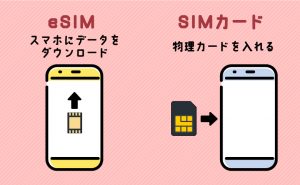
| eSIM | SIMカード | |
|---|---|---|
| 使い方 | データを ダウンロードする | 物理カードを 挿し替える |
| 商品の 受取方法 | メール・アプリ | 店頭・郵送 |
| 申し込みから 利用まで | 最短5分 | 3~5日 ※郵送の場合 |
| 対応端末 | ほとんどのスマホ で使える | ほとんどのスマホ で使える |
| 返品 | できない商品が 多い | できる |
| 安全性 | 高い | 紛失や盗難リスクがある |
eSIMはスマホにデータをダウンロードするだけで使えます。商品がメールやアプリで届くので、申し込んだら最短5分で利用可能です。
ネット環境があればどこでも購入・設定できるので、急きょ必要になったときでも対応できます。また、SIMカードのように挿し替える必要がなく、紛失や盗難リスクがないです。
また、利用端末が制限されていたeSIMは昨今でほとんどの機種が対応可能となったため、導入しやすくなったのもメリットと言えます。
 trifa trifa | 国内eSIMアプリ利用者数No.1 購入から設定までアプリ1つで完結 日本人による24時間サポートtrifaアプリはこちら |
 World eSIM World eSIM | 提供元が上場企業で安心 日本語サポートが受けられる 設定が簡単で分かりやすいWorld eSIM公式はこちら |
| 世界120ヶ国で使えるeSIM 選べる料金プランが多い QRコード決済で購入可能SkyeSiM公式はこちら |
韓国旅行でeSIMをおすすめする理由4つ
- ①SIMカードの入れ替えが不要
- ②WiFiレンタルやローミングより安い
- ③WiFiルーターを持ち運ぶ必要がない
- ④Webから購入できて即日利用できる
①SIMカードの入れ替えが不要で紛失リスクがない

eSIMなら普段使っているSIMカードを抜き出して入れ替える必要がありません。
SIMカードはサイズが小さく、取り出すと紛失しやすいです。静電気が起きたりホコリが入ると故障する可能性もあるので、交換しないほうが安全です。
入れ替え作業が不安な人はeSIMにしましょう!
②利用料金がWiFiレンタルや海外ローミングより安い
| 種別 | サービス名/プラン | 料金 |
|---|---|---|
| eSIM | きもちeSIM (7日間1GB/日) | 1,379円 |
| Holafly (7日間無制限) | 4,075円 | |
| WiFi レンタル | イモトのWiFi (7日間1GB/日) | 8,120円 |
| グローバルWiFi (7日間無制限) | 13,090円 | |
| 海外 ローミング | ドコモ世界そのままギガ (7日間) | 5,280円 |
| au海外放題 (7日間無制限) | 5,600円 |
※世界そのままギガの容量は日本で契約しているプランと共有
eSIMは利用料金がとても安く、ほかの通信方法に比べてお得に利用できます。
例えば、1日あたり1GB使えるサービスを7日間利用する場合、WiFiレンタルは約8,000円かかります。一方で、eSIMなら約1,300円で購入可能です。
通信費をできるだけ抑えたいなら、eSIMを利用しましょう!
③WiFiルーターを持ち運ぶ必要がない
eSIMはスマホだけでネット通信できるので、旅行中の荷物が少なくなります。身軽に観光したい人におすすめです。
WiFiレンタルの場合、WiFiルーターがそばにないとネットに接続できません。ルーター用のモバイルバッテリーや充電ケーブルも持ち運ぶので、荷物が重くなります。
また、WiFiレンタルは端末を失くすと賠償金がかかります。eSIMはスマホと一体型なので、紛失のリスクがありません。
④Webから購入できて即日利用できる
eSIMはWebサイトやアプリから購入できて、即日利用できます。出発当日や現地で急きょ必要になったときでも対応可能です。
SIMカードやWiFiルーターはネットで頼むと、届くまでに3~5日かかります。
空港で当日購入・レンタルできる商品も一部ありますが、旅行シーズンは列に長時間並んだり品切れになる可能性が高いです。
 trifa trifa | 国内eSIMアプリ利用者数No.1 購入から設定までアプリ1つで完結 日本人による24時間サポートtrifaアプリはこちら |
 World eSIM World eSIM | 提供元が上場企業で安心 日本語サポートが受けられる 設定が簡単で分かりやすいWorld eSIM公式はこちら |
| 世界120ヶ国で使えるeSIM 選べる料金プランが多い QRコード決済で購入可能SkyeSiM公式はこちら |
韓国旅行でeSIMを利用するデメリットは3つ
- ①一部利用できない機種がある
- ②スマホのSIMロック解除が必要
- ③複数人の利用には向いていない
①一部利用できない機種がある

eSIM一部の機種では使えないです。購入する前に、自分のスマホでも利用できるのか確認しましょう。
スマホの設定アプリか、各eSIMサイトの対応機種一覧をチェックしてください。
ちなみに、購入したあとにeSIM非対応と判明しても商品のキャンセルや返品はできません。
iPhoneでeSIM対応可否を確認する方法
- ①設定アプリを開く
- ②モバイル通信を選択する
- ③eSIMを追加するがあればOK
AndroidでeSIM対応可否を確認する方法
- ①設定アプリを開く
- ②ネットワークとインターネットを選択する
- ③SIMの横にある+マークをタップ
- ④SIMをダウンロードがあればOK
eSIMの対応機種一覧【2025年最新版】
| 機種名 | |
|---|---|
| Apple | iPhone 16シリーズ iPhone 15シリーズ iPhone 14シリーズ iPhone 13シリーズ iPhone 12シリーズ iPhone 11シリーズ iPhone XSシリーズ iPhone XR iPhone SE(第2~3世代) iPad Air (第3~4世代) iPad Pro 11‑inch (第1~3世代) iPad Pro 12.9‑inch (第3~5世代) iPad (第7~9世代) iPad Mini (第5~6世代) ※中国本土のiPhone、マカオ/香港の一部機種はeSIM非対応 |
| Galaxy | Galaxy A23 5G Galaxy A54 5G Galaxy S23シリーズ Galaxy Z Fold4 Galaxy Z Fold5 Galaxy Z Flip4 Galaxy Z Flip5 |
| Xperia | Xperia 10 III Lite Xperia 1 IV Xperia 1 V Xperia Ace III Xperia 5 IV Xperia 5 V Xperia 10 IV Xperia 10 V Xperia 10 V Fun Edition SO-52D |
| AQUOS | AQUOS R9 AQUOS R8シリーズ AQUOS R7 AQUOS wish/wish2/wish3 AQUOS wish4/4 lite AQUOS sense7 AQUOS sense8 AQUOS zero6 AQUOS sense6※ドコモ版は除く AQUOS sense6s AQUOS sense4 lite AQUOS sense Simple Sumaho 6 Simple Sumaho 7 |
| Rakuten | Rakuten Mini Rakuten Big-S Rakuten Big Rakuten Hand Rakuten Hand 5G |
| Google Pixel | Pixel 9 Pixel 9 Pro XL Pixel 9 Pro Pixel 9 Pro Fold Pixel 8 Pixel 8 Pro Pixel 8a Pixel Fold Pixel 7 Pixel 7 Pro Pixel 7a Pixel 6 Pixel 6a Pixel 6 Pro Pixel 5 Pixel 4 Pixel 4a Pixel 4 XL |
| Xiaomi | Xperia 1 IV Xperia 1 V Xperia 1 VI Xperia 1 VI SO-51E Xperia 5 IV Xperia 5 V Xperia 10 VI Xperia 10 V Xperia 10 V Xperia 10 IV Xperia Ace III Xperia 10 III Lite |
| Motorola | Razr 5G※ソフトバンク版除く Razr 40 Razr 40 ultra Edge 40 G52J 5Gシリーズ G53J 5G G53S 5G |
| Huawei | Huawei P40 Huawei P40 Pro Huawei Mate 40 Pro |
| OPPO | Find X3 Pro Reno7 A Reno9 A Reno10 Pro 5G A55s 5G A73 A79 5G※ワイモバイル版除く Reno 5 A※ワイモバイル版除く |
| 京セラ | TORQUE® G06 かんたんスマホ3 かんたんスマホ2+ かんたんスマホ2 キッズケータイ Android One S10 Android One S9 DIGNO® SANGA DIGNO® SX3 DIGNO® WX DIGNO® BX2 DuraForce EX DuraForce EX KC-S703 DuraForce EX KY-51D |
| その他 | Libero Flip Libero 5G IV Libero 5G III Libero 5G II あんしんファミリースマホ |
eSIMに対応しているおもな機種の一覧です。iPhoneならXR/XSシリーズ以降に発売された機種はすべて対応しています。
ただし、中国本土やマカオ・香港で販売されたiPhoneはeSIM機能を搭載していません。また、Androidは最新機種でもメーカーによっては対応していないです。
不安な場合は、スマホを購入したキャリアやメーカーに問い合わせましょう。
②スマホのSIMロック解除が必要
eSIMを使うなら、スマホのSIMロック解除が必要です。
SIMロックとは、通信事業者が他社のSIMを登録できないように機能制限することです。ロックされていると、eSIMが使えません。
日本を出発する前に確認しましょう。ちなみに、2021年10月以降に契約した端末は、法改正によりSIMロックが掛かっていません。
iPhoneのSIMロックの確認方法
- ①設定アプリを開く
- ②一般を選択する
- ③情報をタップする
- ④SIMロックの欄を確認する
AndroidのSIMロックの確認方法
- ①設定アプリを開く
- ②デバイス情報を選択する
- ③SIMカードステータスを確認
大手キャリアのSIMロック解除方法
| SIMロックを解除する方法 | |
|---|---|
| ドコモ | ①ドコモショップに行く ②「My docomo」から申請する ③電話で解除してもらう |
| au | ①auショップに行く ②「My au」から申請する |
| ソフトバンク | ①ソフトバンクショップに行く ②「My Softbank」から申請する |
もし、SIMロックが掛かっていた場合は、契約している通信キャリアに連絡して解除してもらいましょう。上記に、ドコモ・au・ソフトバンクの解除方法をまとめました。
どのキャリアも店頭またはマイページから無料で手続きできます。ドコモのみ電話でも受け付けています。
ほとんどの場合はすぐに解除されますが、深夜帯などは対応が遅くなるケースもあるので、早めに申請しておくのがおすすめです。
③複数人での利用には向いていない
eSIMは複数人での利用には向いていないです。
テザリング機能付きのサービスもありますが、スマホのバッテリー消費が速くなるのでおすすめしません。電波もWiFiルーターに比べると不安定です。
グループで旅行するときも、1人1枚申し込ましょう!単独行動したいときにも便利です。
テザリングとは
スマホをWiFiルーター代わりにして、ほかのスマホやPCをインターネットに繋ぐ機能のことです。
韓国でおすすめのeSIMを選ぶポイントは5つ
- ①通信回線を確認する
- ②利用料金を比較する
- ③サポート体制が整っているか確認する
- ④すぐに利用できるかチェックする
- ⑤ネットの用途に合ったデータ容量を選ぶ
①通信回線を確認する
インターネットを快適に利用したい人は、製品の仕様で通信キャリアも必ず確認してください。韓国用eSIMはSKテレコム・KT・LG U+のいずれかの回線を利用しています。
最もおすすめなのは、SKテレコム回線のeSIMです。NTTドコモと同じ800MHzの低周波数帯が使えるので、地方や建物内でも繋がりやすいです。
また、KT・LG U+回線のeSIMは、1日のデータ消費量が3GBを超えると、通信制限が掛かります。ネットを頻繁に使う人はSKテレコム回線の商品を購入しましょう。
| eSIM | |
|---|---|
| SK テレコム | Holafly・World eSIM・KKday・KONEST・KLP SIM・きもちeSIM |
| KT | VOYAGEESIM・trifa・Glocal eSIM |
| LG U+ | airalo |
②利用料金を比較する
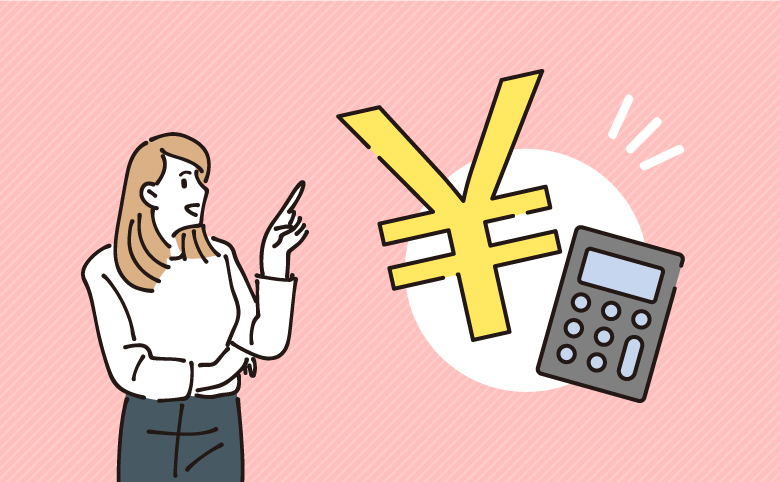
| 3日間無制限プランの料金 | |
|---|---|
| Holafly | 1,790円 |
| World eSIM | 2,960円 |
| SkyeSiM | 2,400円 |
| Glocal eSIM | 1,680円 |
| trifa | 2,970円 |
韓国旅行の費用を抑えたい人は、複数のサービスの料金を比較してください。同じ利用日数や容量でもサービスによって差があります。
例えば「Holafly」は3日間無制限のプランが1,790円ですが「trifa」は2,970円掛かります。お得に容量上限なしのeSIMを使いたいなら、トップクラスに安いHolaflyがおすすめです。
ただし、クーポンの有無によって最安の商品は変わります。夏休みや冬休みにキャンペーンを実施しているケースが多いので、注文前に公式サイトから確認しましょう。
③サポート体制が整っているか確認する
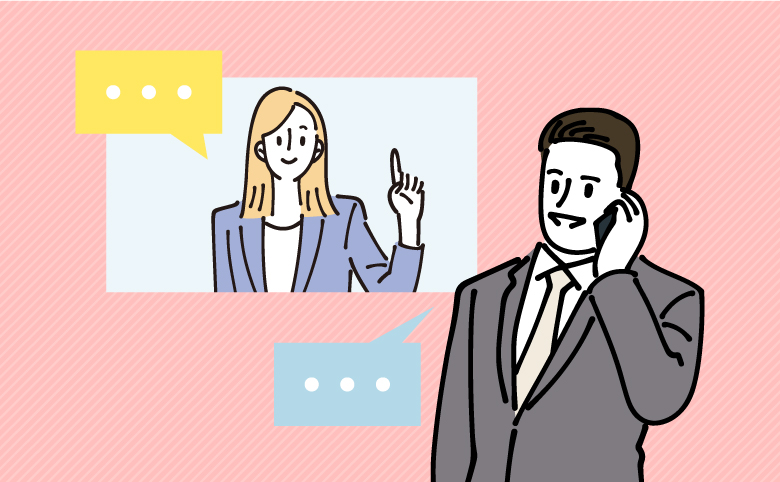
eSIMのサポート体制が整っているかも確認しましょう。24時間対応のサービスを選んでおけば、時間を気にせず問い合わせできるので安心です。
また、初めて使う人はチャットやLINEで受付けている商品が向いています。不明点があっても気軽に相談できます。
サポートを重視したい人は「trifa」が最もおすすめです。日本人スタッフが24時間いつでも対応してくれます。
| 問い合わせ方法/受付時間 | |
|---|---|
| Holafly | チャット/LINE:24時間 【年末年始も対応】 |
| World eSIM | サイトフォーム:9:00~18:00 電話:24時間 【年末年始も対応】 |
| SkyeSiM | メール:10:00~19:00 電話:11:00~19:00 ※平日のみ |
| eSIM square | チャット:24時間 【年末年始も対応】 ※空港での対面サポートも可 |
| VOYAGEESIM | フォーム:9:00~18:00 【年末年始も対応】 |
| Glocal eSIM | メール:9:00~17:00 ※平日のみ |
| trifa | チャット:24時間対応 ※日本人スタッフが対応 |
| airalo | チャット/フォーム:24時間対応 【年末年始も対応】 ※英語からの翻訳 |
| TRAVeSIM | 電話:24時間対応 LINE:12:30~20:30 【年末年始も対応】 |
④購入してからすぐに利用できるかチェックする
商品を選ぶときは購入してからすぐに利用できるかチェックしましょう。申し込み後、インストール用のQRコードが送信されるタイミングが遅いと設定に時間が掛かります。
また、前日までにパスポート情報が必要な商品もあります。購入前に公式サイトで利用の流れを必ず確認しましょう。
⑤ネットの用途に合ったデータ容量を選ぶ
eSIMを買うときは、ネットの用途にあったデータ容量を選びましょう。例えば、短期旅行でサイトの閲覧やLINEでしかネットを使わない人は5GB以下のプランで充分です。
一方、ビデオ通話やGoogleMapなどをよく使用する場合は5~10GBのプランが向いています。SNSのショート動画を見たり、ビデオ会議をする人は10~20GBが目安です。
動画視聴やSNSに大量の画像をアップする人は、データ消費量が多いので無制限プランを選びましょう。滞在期間が長期間の人にもおすすめです。
- データ容量の目安
1GB 3GB 10GB Webサイト
の閲覧約3,000
ページ約10,000
ページ約30,000
ページメール
(写真付き)334通 1,000通 3,334通 LINE通話
(音声のみ)56時間 167時間 556時間 YouTube
(標準画質)2.3時間 6.7時間 22.3時間 Netflix
(HD画質)0.8時間 2.4時間 7.7時間 ※参考:ソフトバンク公式サイト
韓国でおすすめのeSIMランキング14選【3日間の旅行に最適】
| おすすめeSIM | サービスの特徴 | 料金プラン | 利用回線 | データ容量超過後 | 電話番号の有無 | テザリング | カスタマーサポート(JST) | 即日利用 |
|---|---|---|---|---|---|---|---|---|
 ▼trifa | ・24時間日本語サポートを受けたい ・アプリから手軽に購入したい ・操作が簡単な商品を使いたいtrifaアプリはこちら | 1日間1GB:690円~ | KT | 停止する (チャージ可) | なし | 可能 | チャット:24時間 【年末年始も対応】 | 可能 |
▼World eSIM | ・提供元が安心なeSIMを使いたい ・日本語でサポートを受けたい ・設定が簡単なeSIMを選びたいWorld eSIM公式はこちら | 3日間1GB/日:980円~ | SKテレコム | 停止する (チャージ可) | なし | 可能 | フォーム:9:00~18:00 【年末年始も対応】 | 可能 |
 ▼SkyeSiM | ・選べるプランが多いほうが良い ・周遊プランを使いたい ・支払い方法が多い商品を使いたいSkyeSiM公式はこちら | 1日間500MB/日:380円~ | 不明 | 停止する | なし | 可能 | メール:10:00~19:00 電話:11:00~18:00 | 可能 |
▼eSIM square | ・運営元が信頼できるeSIMがいい ・24時間いつでもサポートを受けたい ・空港で対面サポートが受けたいeSIM square公式はこちら | 2日間無制限:1,180円~ | 無料 | 停止する (チャージ可) | あり | 可能 | チャット:24時間 空港での対面サポート 【年末年始も対応】 | 可能 |
 ▼Holafly | ・容量上限を気にせず使いたい ・24時間サポートを受けたい ・クーポンでお得に購入したいHolafly公式はこちら | 1日間無制限:940円~ | SKテレコム | – | なし | 可能 | チャット/LINE:24時間 【年末年始も対応】 | 可能 |
 ▼Glocal eSIM | ・キャンペーン価格でお得に購入したい ・長期間滞在する ・アジア各国を周遊したいGlocal eSIM公式はこちら | 3日間無制限:1,680円~ | KT | – | なし | 可能 | 電話/メール:9:00~17:00 | 可能 |
 ▼きもちeSIM | ・1日単位でeSIMを購入したい ・自分にあったデータ容量を選びたい ・LINEで気軽に問い合わせしたいきもちeSIM公式はこちら | 1日間500MB/日:192円~ | SKテレコム | 低速になる | なし | 可能 | LINE/メール:10:00~17:00 | 可能 |
 ▼VOYAGEESIM ▼VOYAGEESIM | ・電話番号付きeSIMを使いたい ・土日祝日もサポートを利用したい ・支払い方法の選択肢は多い方がいいVOYAGEESIM公式はこちら | 3日間3GB/日:1,980円~ | KT | – | あり | 可能 | チャット:9:00~18:00 【年末年始も対応】 | 可能 |
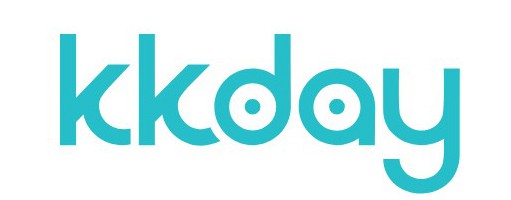 ▼KKday | ・韓国で電話番号を使いたい ・無制限プランを利用したい ・現地ツアーもまとめて予約したいKKday公式はこちら | 2日間無制限:1,256円~ | SKテレコム | – | あり | 可能 | 電話:8:00~19:00 チャット:10:00~19:00 | 不可 (空港受け取り) |
 ▼KONEST | ・利用する回線を選びたい ・通話受信だけでなく発信もしたい ・SIMカードのプランもチェックしたいKONEST公式はこちら | 1日間無制限:580円~ | SKテレコム | – | あり | 可能 | LINE:10:00~18:00 【年末年始も対応】 | 可能 |
 ▼KLP SIM | ・通販サイトのポイントを貯めたい ・購入後すぐに使えなくても問題ない ・キャンセルできる商品が良いKLP SIM(楽天)はこちら | 2日間無制限:1,320円~ | SKテレコム | – | あり | 可能 | LINE:10:00~23:00 【年末年始も対応】 | 不可 (空港受け取り) |
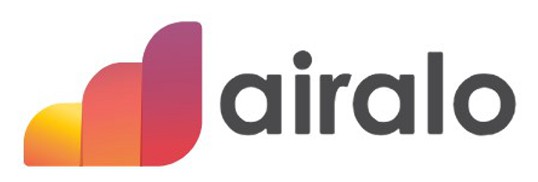 ▼airalo | ・世界中で高評価のeSIMを使いたい ・アプリから手軽に購入したい ・サポートからの返信が英語でも大丈夫airalo公式はこちら | 10日間無制限:32ドル~ (約4,800円) | LG U+ | – | なし | 可能 | チャット:24時間 【年末年始も対応】 | 可能 |
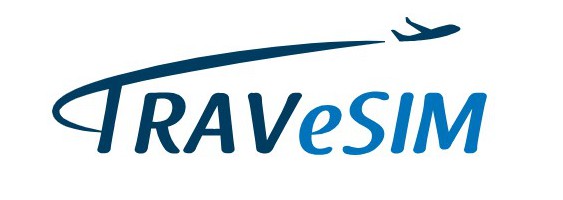 ▼TRAVeSIM | ・電話サポートを24時間受けたい ・韓国の近隣国にも行きたい ・滞在期間が1週間程度TRAVeSIM公式はこちら | 7日間1GB:500円~ | 不明 | 再度購入が必要 | なし | 可能 | 電話:24時間 LINE:12:00~20:30 【年末年始も対応】 | 可能 |
 ▼地球の歩き方eSIM | ・信頼できる有名企業の商品がいい ・24時間いつでもサポートを受けたい ・たくさんのプランから選びたい地球の歩き方eSIM公式はこちら | 7日間1GB:790円~ | 無料 | 停止する | なし | 可能 | チャット/フォーム:24時間 ※購入前は9:00~18:00 【年末年始も対応】 | 可能 |
| おすすめな人の特徴 | 料金プラン | 利用回線 | データ容量超過後 | 電話番号の有無 | テザリング | カスタマーサポート(JST) | 即日利用 | |
|---|---|---|---|---|---|---|---|---|
 ▼trifa | ・24時間日本語サポートを受けたい ・アプリから手軽に購入したい ・操作が簡単な商品を使いたいtrifaアプリはこちら | 1日間1GB:690円~ | KT | 停止する (チャージ可) | なし | 可能 | チャット:24時間 【年末年始も対応】 | 可能 |
| ・提供元が安心なeSIMを使いたい ・日本語でサポートを受けたい ・設定が簡単なeSIMを選びたいWorld eSIM公式はこちら | 3日間1GB/日:980円~ | SKテレコム | 停止する (チャージ可) | なし | 可能 | フォーム:9:00~18:00 電話:24時間 【年末年始も対応】 | 可能 | |
 ▼SkyeSiM | ・選べるプランが多いほうが良い ・周遊プランを使いたい ・支払い方法が多い商品を使いたいSkyeSiM公式はこちら | 1日間500MB/日:380円~ | 不明 | 停止する | なし | 可能 | メール:10:00~19:00 電話:11:00~18:00 | 可能 |
▼eSIM square | ・運営元が信頼できるeSIMがいい ・24時間いつでもサポートを受けたい ・空港で対面サポートが受けたいeSIM square公式はこちら | 2日間無制限:1,180円~ | 無料 | 停止する (チャージ可) | あり | 可能 | チャット:24時間 空港での対面サポート 【年末年始も対応】 | 可能 |
▼Holafly | ・容量上限を気にせず使いたい ・24時間サポートを受けたい ・クーポンでお得に購入したいHolafly公式はこちら | 1日間無制限:940円~ | SKテレコム | – | なし | 可能 | チャット/LINE:24時間 【年末年始も対応】 | 可能 |
▼Glocal eSIM | ・キャンペーンでお得に購入したい ・長期間滞在する ・アジア各国を周遊したいGlocal eSIM公式はこちら | 3日間無制限:1,680円~ | KT | – | なし | 可能 | 電話/メール:9:00~17:00 | 可能 |
 ▼きもちeSIM | ・1日単位でeSIMを購入したい ・自分にあったデータ容量を選びたい ・LINEで気軽に問い合わせしたいきもちeSIM公式はこちら | 1日間500MB/日:192円~ | SKテレコム | 低速になる | なし | 可能 | LINE/メール:10:00~17:00 | 可能 |
 ▼VOYAGEESIM ▼VOYAGEESIM | ・電話番号付きeSIMを使いたい ・土日祝日もサポートを利用したい ・支払い方法の選択肢は多い方がいいVOYAGEESIM公式はこちら | 3日間3GB/日:1,980円 | KT | – | あり | 可能 | チャット:9:00~18:00 【年末年始も対応】 | 可能 |
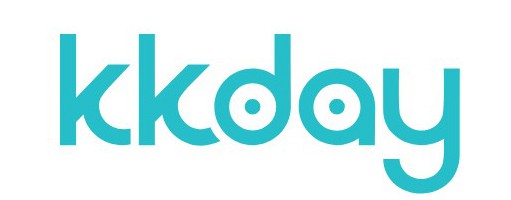 ▼KKday | ・韓国の電話番号を使いたい ・無制限プランを利用したい ・現地ツアーもまとめて予約したいKKday公式はこちら | 2日間無制限:1,256円~ | SKテレコム | – | あり | 可能 | 電話:8:00~19:00 チャット:10:00~19:00 | 不可 (空港受取) |
 ▼KONEST | ・利用する回線を選びたい ・通話受信だけでなく発信もしたい ・SIMカードのプランも確認したいKONEST公式はこちら | 1日間無制限:580円~ | SKテレコム | – | あり | 可能 | LINE:10:00~18:00 【年末年始も対応】 | 可能 |
 ▼KLP SIM | ・通販サイトのポイントを貯めたい ・購入後すぐに使えなくても問題ない ・キャンセルできる商品が良いKLP SIM(楽天)はこちら | 2日間無制限:1,320円~ | SKテレコム | – | あり | 可能 | LINE:10:00~23:00 【年末年始も対応】 | 不可 (空港受取) |
▼airalo | ・世界中で高評価のeSIMを使いたい ・アプリから手軽に購入したい ・サポートの返信が英語でも大丈夫airalo公式はこちら | 10日間無制限:32ドル~ (約4,800円) | LG U+ | – | なし | 可能 | チャット:24時間 【年末年始も対応】 | 可能 |
▼TRAVeSIM | ・電話サポートを24時間受けたい ・韓国の近隣国にも行きたい ・滞在期間が1週間程度TRAVeSIMはこちら | 7日間1GB:500円~ | 不明 | 低速になる | なし | 可能 | 電話:24時間 LINE:12:00~20:30 【年末年始も対応】 | 可能 |
▼地球の歩き方 eSIM | ・信頼できる有名企業の商品がいい ・24時間いつでもサポートを受けたい ・たくさんのプランから選びたい地球の歩き方eSIM公式 | 7日間1GB:790円~ | 無料 | 停止する | なし | 可能 | チャット/フォーム:24時間 ※購入前は9:00~18:00 【年末年始も対応】 | 可能 |
※eSIMの料金は為替レートで変動します。
この記事では2025年4月8日時点の料金を掲載しています。
1位 trifa|24時間日本語サポートが受けられるeSIM
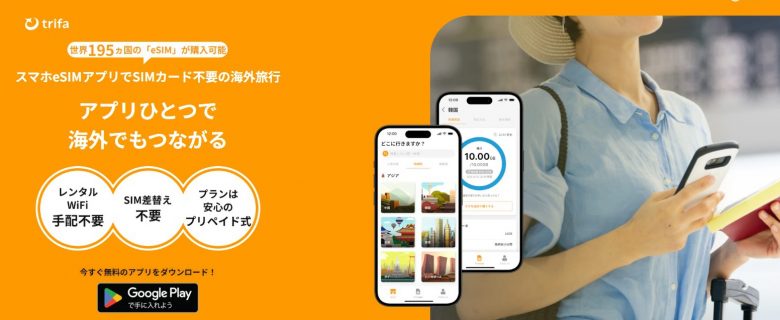
| 基本情報 | |
|---|---|
| 運営会社 | 株式会社ERAKE |
| 料金プラン | 1日間1GB:690円~ (▼詳しくはこちら) |
| 利用回線 | KT |
| データ容量 超過後 | 停止する(チャージ可) |
| 電話番号の 有無 | なし |
| テザリング | 可能 |
| サポート(JST) | チャット:24時間 【年末年始も対応】 |
| 即日利用 | 可能 |
| おすすめな人 | ・有人サポートを24時間受けたい ・アプリから手軽に購入したい ・操作が簡単な商品を使いたい |
| 申し込み窓口 | ▶trifaダウンロードページ |
| 関連記事 | ▶trifaの口コミ評判 |
trifa(トリファ)は株式会社ERAKEが提供するeSIMです。世界200ヶ所の国と地域に対応しています。
他社よりもカスタマーサポートが優れており、チャットサポートは24時間対応です。国内企業が運営しているので、いつでも日本語で回答してくれます。
トラブルが起きてもすぐに問い合わせできるので、はじめてeSIMを使う人でも安心です。海外旅行で使うeSIMに迷っているなら、trifaにしましょう!
trifaの日数別料金プラン
| データ容量 | 料金 | |
|---|---|---|
| 1日間 | 1GB | 690円 |
| 無制限 | 990円 | |
| 3日間 | 1GB | 790円 |
| 無制限 | 2,970円 | |
| 4日間 | 3GB | 1,810円 |
| 無制限 | 3,420円 | |
| 7日間 | 3GB | 1,960円 |
| 5GB | 2,720円 | |
| 無制限 | 5,990円 | |
| 15日間 | 3GB | 2,360円 |
| 5GB | 3,120円 | |
| 無制限 | 11,990円 | |
| 31日間 | 5GB | 3,920円 |
| 10GB | 5,300円 | |
| 30GB | 12,890円 |
trifaの料金はとても安いです。1日間で1GB使えるプランが690円で利用可能です。無制限プランもあるので、よくSNSや動画視聴する人にも向いています。
日数も1~60日の間から選べます。必要な日数分だけ自由に選べるので、無駄がなくコストパフォーマンスが良いです。
また、trifaではSNSシェアキャンペーンや知人紹介キャンペーンを実施しています。5%OFFになるので、気になる人はアプリ内のバナーから確認しましょう。
trifaの設定方法・使い方
- iPhoneの場合
- STEP1スマホがeSIM対応機種か確認する
まず使っているスマホがeSIM対応機種か確認しましょう。設定アプリを開き「モバイル通信」をタップします。
「eSIMを追加」という項目が表示されていれば利用可能です。ちなみに、iPhoneの場合はXR・XSシリーズ以降の機種なら対応済みです。
また、SIMロックが解除されているかも確認しましょう。設定アプリの「一般」から「情報」を開き、SIMロックの状況をチェックしてください。
- STEP2アプリからeSIMを購入する
trifaを「Appストア」からダウンロードします。アプリを開いたら「アカウント」から会員情報を登録しましょう。購入手続きがスムーズになります。
登録が完了したら、eSIMを購入します。「ストア」から希望の国を選択しましょう。滞在日数と利用スタイルを選ぶと、おすすめのプランが表示されます。
プラン内容を確認したら「このプランを注文する」をタップしてください。支払い方法を入力したら、購入を確定します。
- STEP3eSIMをアクティベーションする
続いて、eSIMをアクティベーション(有効化)します。trifaの「マイeSIM」から購入したプランを選び、設定方法から「eSIMインストール」を選んでください。
設定アプリからモバイル通信を選択し「eSIMを追加」をタップします。インストール方法はQRコードと手動入力の2種類です。ただし、QRは端末が2台必要です。
情報を入力して「アクティベート中…」になったら完了です。しばらく待つとオンに切り替わります。
- STEP4現地到着後、eSIMに切り替える
現地に到着したらtrifaの「マイeSIM」から「回線の切り替え」を選択します。設定アプリに移ったら、事前にアクティベートしておいたeSIMをタップしましょう。
「モバイル通信」からeSIMを選び「この回線をオンにする」をオンにします。画面を戻し、再度eSIMをタップして「データローミング」もオンにしましょう。
再び前の画面に戻り、モバイルデータ通信を選択してeSIMを選びます。最後に、主回線の「データローミング」と「この回線をオンにする」をオフにすれば完了です。
- Androidの場合
- STEP1スマホがeSIM対応機種か確認する
まず使っているスマホがeSIM対応機種か確認しましょう。設定アプリを開き「ネットワークとインターネット」をタップします。
「SIM」の横にある+マークを選択し「SIMをダウンロードしますか?」という文言が表示されていれば利用可能です。
また、SIMロックの有無も確認しましょう。設定アプリの「デバイス情報」から「SIMカードステータス」を開き、SIMロックの状況をチェックしてください。
- STEP2アプリからeSIMを購入する
trifaを「GooglePlayストア」からダウンロードします。アプリを開いたら「アカウント」から会員情報を登録しましょう。購入手続きがスムーズになります。
登録が完了したら、eSIMを購入します。「ストア」から希望の国を選択しましょう。滞在日数と利用スタイルを選ぶと、おすすめのプランが表示されます。
プラン内容を確認したら「このプランを注文する」をタップしてください。支払い方法を入力したら、購入を確定します。
- STEP3eSIMをアクティベーションする
続いて、eSIMをアクティベーション(有効化)します。trifaの「マイeSIM」から購入したプランを選び、設定方法から「eSIMインストール」を選んでください。
設定から「ネットワークとインターネット」を選択しSIM欄の+マークをタップします。インストール方法はQRコードと手動入力の2種類です。QRコードは端末が2台必要です。
手動の場合は、スキャン画面の下部にあるヘルプから入力できます。情報を登録して「ダウンロードが完了しました」と表示されたら設定は以上です。
- STEP4現地到着後、eSIMに切り替える
現地に到着したらtrifaの「マイeSIM」から「回線の切り替え」を選択します。
設定画面に移ったら「ネットワークとインターネット」をタップして、eSIMを選びます。「SIMを使用」をタップしたら、設定完了です。
| eSIMサービス | 特徴 |
|---|---|
 trifa trifa | 国内eSIMアプリ利用者数No.1 購入から設定までアプリ1つで完結 24時間日本人による手厚いサポートtrifaダウンロードページ |
2位 World eSIM|海外用WiFiレンタル大手が提供するeSIM!初心者でも安心

| 基本情報 | |
|---|---|
| 運営会社 | 株式会社ビジョン |
| 料金プラン | 3日間1GB:980円~ (▼詳しくはこちら) |
| 利用回線 | SKテレコム |
| データ容量 超過後 | – |
| 電話番号の 有無 | なし |
| テザリング | 可能 |
| サポート(JST) | フォーム:9:00~18:00 電話:24時間 【年末年始も対応】 |
| 即日利用 | 可能 |
| おすすめな人 | ・提供元が安心なeSIMを使いたい ・日本語でサポートを受けたい ・設定が簡単なeSIMを選びたい |
| 申し込み窓口 | ▶World eSIM公式サイト |
| 関連記事 | ▶World eSIMの口コミ評判 |
World eSIMは、上場企業の株式会社ビジョンが手掛けるサービスです。WiFiレンタルで有名な「グローバルWiFi」を販売している会社で、通信品質やサポートに定評があります。
サポートは日本語に対応しているので、気軽に相談できます。土日祝も問い合わせを受け付けているので安心です。
また、World eSIMはアプリ内で設定が完結するので、eSIM初心者でも使いやすい仕様になっています。
World eSIM公式はこちらWorld eSIMの日数別料金プラン
| データ容量 | 料金 | |
|---|---|---|
| 3日間 | 無制限 | 2,960円 |
| 5日間 | 3,478円 | |
| 10日間 | 4,662円 | |
| 30日間 | 9,102円 |
- そのほかのプラン
データ容量 料金 3日間 1GB/日 980円 10日間 5GB 1,480円 15日間 10GB 2,980円 30日間 20GB 4,480円 50GB 8,960円
World eSIMはデータ無制限プランを取り扱っています。3・5・10・30の中から利用日数を選択可能です。
また、料金が安いほうが良い人は、容量が少ないプランを選びましょう。一番安くて980円から利用できます。
ちなみに全商品テザリング機能がついているので、外出先でPCやタブレットを使いたい人にもおすすめです。
World eSIM公式はこちら初心者でも簡単に設定できる
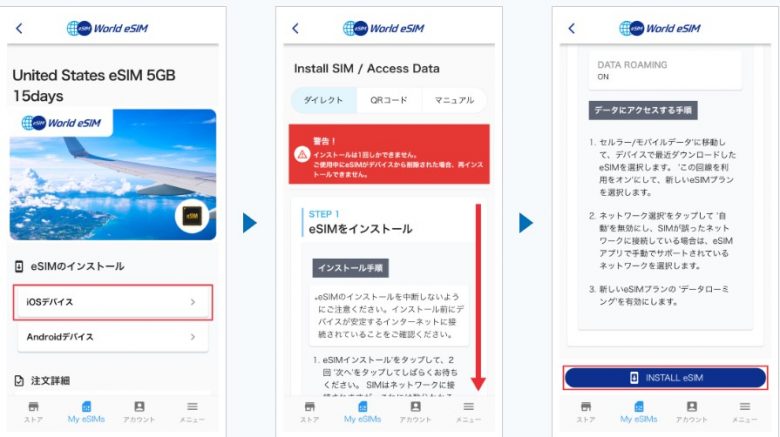
World eSIMは初期設定が簡単でアプリ内で完結します。他社だとQRコードをほかの端末に表示または印刷してから、設定するケースが多いです。
公式サイトに記載している手順通りに進めれば、すぐに設定できます。
うまく設定できない場合は、カスタマーサポートに問い合わせましょう。日本人スタッフが丁寧に回答してくれて安心です!
World eSIM公式はこちらWorld eSIMの設定方法・使い方
- iPhoneの場合
- STEP1スマホがeSIM対応機種か確認する
使っているスマホがeSIM対応機種か確認しましょう。設定アプリを開き「モバイル通信」をタップします。
「eSIMを追加」という項目が表示されていれば利用可能です。ちなみに、iPhoneの場合はXR・XSシリーズ以降の機種なら対応済みです。
また、SIMロックが解除されているかも確認しましょう。設定アプリの「一般」から「情報」を開き、SIMロックの状況をチェックしてください。
- STEP2公式サイトからeSIMを購入する
eSIMを「World eSIM」で購入します。サイトを開き、利用したい国を選びましょう。欲しい商品の欄にある「今すぐ購入する」をタップします。
氏名やメールアドレスを入力して会員登録したら、確認事項に同意します。クレジットカードの情報を入力して「お申し込み」を押したら購入完了です。
- STEP3eSIMをインストールする
World eSIMのアプリをダウンロードして、ログインします。購入したeSIMが表示されるので「詳細」から「iOSデバイス」を選択します。
「INSTALL eSIM」をタップしてから「続ける」を選び、しばらく待ちます。「デフォルト回線」に画面遷移するので「個人」を選択すれば完了です。
ちなみに、アプリをダウンロードしなくても設定可能です。詳しくは公式サイトの「QRコード設定」を参照してください。
- STEP4現地到着後、eSIMに切り替える
現地に到着したら「モバイル通信」からeSIMを選び「この回線をオンにする」をオンにします。
画面を戻して、再度eSIMをタップして「データローミング」もオンにしましょう。
再び前の画面に戻り、モバイルデータ通信を選択してeSIMを選びます。最後に、主回線の「データローミング」と「この回線をオンにする」をオフにすれば完了です。
- Androidの場合
- STEP1スマホがeSIM対応機種か確認する
使っているスマホがeSIM対応機種か確認しましょう。設定アプリを開き「ネットワークとインターネット」をタップします。
「SIM」の横にある+マークを選択し「SIMをダウンロードしますか?」という文言が表示されていれば利用可能です。
また、SIMロックの有無も確認しましょう。設定アプリの「デバイス情報」から「SIMカードステータス」を開き、SIMロックの状況をチェックしてください。
- STEP2通販サイトからeSIMを購入する
「World eSIM」でeSIMを購入します。サイトを開き、利用したい国を選びましょう。欲しい商品の欄にある「今すぐ購入する」をタップします。
氏名やメールアドレスを入力して会員登録したら、確認事項に同意します。クレジットカードの情報を入力して「お申し込み」を押したら購入完了です。
- STEP3eSIMをインストールする
World eSIMのアプリをダウンロードして、ログインします。購入したeSIMが表示されるので「詳細」から「Androidデバイス」を選択します。
「INSTALL eSIM」を選び「SIMをダウンロードしますか?」をタップします。「設定」が表示されたら選択しましょう。以上でインストール完了です。
ちなみに、アプリをダウンロードしなくても設定可能です。詳しくは公式サイトの「QRコード設定」を参照してください。
- STEP4現地到着後、eSIMに切り替える
現地に到着したら接続の「SIMカードマネージャー」から「主回線」を選択します。「回線を選択」を開いたら、World eSIMをタップします。
接続に戻ったら「モバイルネットワーク」をタップして「データローミング」をオンにします。以上で設定は完了です。
| eSIMサービス | 特徴 |
|---|---|
 World eSIM World eSIM | 提供元が上場企業で安心 日本語サポートが受けられる 設定が簡単で分かりやすいWorld eSIM公式サイト |
3位 SkyeSiM|世界120ヶ国で使えるeSIM!選べる容量が豊富

| 基本情報 | |
|---|---|
| 運営会社 | 株式会社FREEDiVE |
| 料金プラン | 1日間500MB/日:380円~ (▼詳しくはこちら) |
| 利用回線 | 不明 |
| データ容量 超過後 | 停止する |
| 電話番号の 有無 | なし |
| テザリング | 可能 |
| サポート(JST) | メール:10:00~19:00 電話:11:00~18:00 |
| 即日利用 | 可能 |
| おすすめな人 | ・選べる料金プランが多いほうが良い ・周遊プランを使いたい ・支払い方法が多い商品を使いたい |
| 申し込み窓口 | ▶SkyeSiM公式サイト |
SkyeSiM(スカイイーシム)は茨城県に本社をおくeSIMサービスです。現在、世界120ヶ国でインターネットが使えます。
最大の特徴は料金プランが多い点です。人気の旅行先だと500MB・1GB・無制限の3種類から選べます。
また、周遊プランの種類も多く、アジア・世界・東南アジア・南アフリカ・ヨーロッパの5種類あります。韓国以外の国も訪れたい場合はアジア周遊プランがおすすめです。
SkyeSiMはこちらSkyeSiMの日数別料金プラン
| データ容量 | 料金 | |
|---|---|---|
| 1日間 | 無制限 | 800円 |
| 3日間 | 2,400円 | |
| 5日間 | 4,000円 | |
| 7日間 | 5,600円 | |
| 15日間 | 12,000円 | |
| 30日間 | 24,000円 |
- 1日あたり1GBのプラン
データ容量 料金 1日間 1日あたり1GB 610円 3日間 1,830円 5日間 3,050円 7日間 4,270円 10日間 6,100円 15日間 9,150円 30日間 18,300円
- 1日あたり500MBのプラン
データ容量 料金 1日間 1日あたり500MB 380円 3日間 1,140円 5日間 1,900円 7日間 2,660円 10日間 3,800円 15日間 5,700円 30日間 11,400円
SkyeSiMの韓国向け商品はデータ無制限プランと1日あたりに500MB・1GBまで使えるプランの3種類あります。自分の都合に合わせて容量を選べて便利です。
とくに1日500MBのプランは業界トップクラスに安いです。LINEやWeb検索でしか、ネットを利用しない人に向いています。
SkyeSiMはこちらクレジットカード以外も使える
SkyeSiMはほかのeSIMより支払い方法が多いです。クレジットカード以外にもキャリア決済やバーコード決済が使えます。
キャリア決済はドコモ・ソフトバンクが対象です。バーコード決済はPay Pay・LINE Pay・メルPay・au Payが利用できます。
クレジットカードを持っていない人はSkyeSiMの購入を検討しましょう。
SkyeSiMはこちらSkyeSiMの設定方法・使い方
- iPhoneの場合
- STEP1スマホがeSIM対応機種か確認する
使っているスマホがeSIM対応機種か確認しましょう。設定アプリを開き「モバイル通信」をタップします。
「eSIMを追加」という項目が表示されていれば利用可能です。ちなみに、iPhoneの場合はXR・XSシリーズ以降の機種なら対応済みです。
また、SIMロックが解除されているかも確認しましょう。設定アプリの「一般」から「情報」を開き、SIMロックの状況をチェックしてください。
- STEP2公式サイトからeSIMを購入する
「SkyeSiM」からeSIMを購入します。利用国を選び、購入したいプランを選択します。
購入ボタンを選択し、注文画面に進みます。会員登録が必要なので、事前に登録しておくとスムーズです。
支払いが完了したらマイページに購入済みのeSIMが表示されます。詳細ボタンをタップして「eSIMをインストール」を選ぶと必要な情報が確認できます。
- STEP3eSIMをアクティベーションする
続いて、eSIMをアクティベーション(有効化)します。設定アプリからモバイル通信を選択し「eSIMを追加」をタップすると、スキャン画面が開きます。
マイページにあるQRコードを印刷または別の端末に表示してスキャンしましょう。または、手動でアクティベーションコードを入力してください。
情報を入力して「アクティベート中…」になったら完了です。しばらく待つとオンに切り替わります。
- STEP4現地到着後、eSIMに切り替える
現地に到着したら「モバイル通信」からeSIMを選び「この回線をオンにする」をオンにします。
モバイル通信に戻り、再度eSIMをタップして「データローミング」もオンにしましょう。
再び前の画面に戻り、モバイルデータ通信を選択してeSIMを選びます。最後に、主回線の「データローミング」と「この回線をオンにする」をオフにすれば完了です。
- Androidの場合
- STEP1スマホがeSIM対応機種か確認する
まず海外で使いたいスマホがeSIM対応機種か確認しましょう。設定アプリを開き「ネットワークとインターネット」をタップします。
「SIM」の横にある+マークを選択し「SIMをダウンロードしますか?」という文言が表示されていれば利用可能です。
また、SIMロックも確認しましょう。設定アプリの「デバイス情報」から「SIMカードステータス」を開き、SIMロックの状況をチェックしてください。
- STEP2公式サイトからeSIMを購入する
「SkyeSiM」でeSIMを購入します。利用国を選び、購入したいプランを選択します。
購入ボタンを選択し、注文画面に進みます。会員登録が必要なので、事前に登録しておくとスムーズです。
支払いが完了したらマイページに購入済みのeSIMが表示されます。詳細ボタンをタップして「eSIMをインストール」を選ぶと必要な情報が確認できます。
- STEP3eSIMをアクティベーションする
続いて、eSIMをアクティベーション(有効化)します。設定の接続から「SIMカードマネージャー」を選択し、eSIMを追加をタップしましょう。
インストール方法はQRコードと手動入力の2種類です。QRコードの場合は、マイページに記載のコードを印刷または別の端末に表示してスキャンしましょう。
手動の場合は、スキャン画面の「有効化コードを入力」から登録できます。情報を入力して「ダウンロードが完了しました」と表示されたら設定は以上です。
- STEP4現地到着後、eSIMに切り替える
現地に到着したら接続の「SIMカードマネージャー」から「主回線」を選択します。「回線を選択」を開いたら、SkyeSiMのeSIMをタップします。
接続に戻ったら「モバイルネットワーク」をタップして「データローミング」をオンにします。
| eSIMサービス | 特徴 |
|---|---|
 SkyeSiM SkyeSiM | 世界120ヶ国で使えるeSIM 選べる料金プランが多い QRコード決済で購入可能SkyeSiM公式サイト |
4位:eSIM square|海外通信事業を長年手掛けている企業が運営で安心

| 基本情報 | |
|---|---|
| 運営会社 | 株式会社テレコムスクエア |
| 料金プラン | 2日間無制限:1,180円~ (▼詳しくはこちら) |
| 事務手数料 | 無料 |
| データ容量 超過後 | 停止する (チャージ可) |
| 電話番号の 有無 | あり |
| テザリング | 可能 |
| サポート(JST) | チャット:24時間 空港での対面サポート 【年末年始も対応】 |
| 即日利用 | 可能 |
| おすすめな人 | ・運営元が信頼できるeSIMがいい ・24時間いつでもサポートを受けたい ・空港で対面サポートが受けたい |
| 申し込み窓口 | ▶eSIM square公式サイト |
eSIM squareは東京都千代田区に本社をおく株式会社テレコムスクエアが提供するeSIMです。30年以上も海外通信事業を運営している企業なので、信頼があります。
サポートが充実していて、チャットは24時間対応です。また、一部空港の専用カウンターでは対面サポートも受け付けています。
新千歳空港・成田空港・羽田空港・中部国際空港・関西国際空港・福岡空港が対象です。eSIMの設定が不安な人はぜひ利用してみましょう。
eSIM squareはこちらeSIM squareの料金プラン
| 容量 | 料金 | |
|---|---|---|
| 2日間 | 無制限 (通話付き) | 1,180円 |
| 3日間 | 1,970円 | |
| 4日間 | 2,540円 | |
| 5日間 | 2,960円 | |
| 7日間 | 3,750円 | |
| 15日間 | 6,650円 | |
| 30日間 | 9,880円 | |
| 60日間 | 15,000円 | |
| 90日間 | 27,500円 | |
| 7日間 | 10GB | 3,780円 |
| 15日間 | 7GB | 1,480円 |
| 30日間 | 15GB | 3,940円 |
韓国向けプランは、使用容量が設定されているプランと無制限プランの2つから選べます。特に無制限プランは他のeSIMよりもリーズナブルな料金で使えます。
また、無制限プランはすべて電話番号付きなのも魅力の1つです。利用している回線も大手のSKテレコムなので通信品質が高いです。
韓国旅行の際は、ぜひeSIM squareを利用してみましょう。
eSIM squareはこちらeSIM squareの設定方法・使い方
- iPhoneの場合
- STEP1スマホがeSIM対応機種か確認する
まず使っているスマホがeSIM対応機種か確認しましょう。設定アプリを開き「モバイル通信」をタップします。
「eSIMを追加」という項目が表示されていれば利用可能です。ちなみに、iPhoneの場合はXR・XSシリーズ以降の機種なら対応済みです。
また、SIMロックが解除されているかも確認しましょう。設定アプリの「一般」から「情報」を開き、SIMロックの状況をチェックしてください。
- STEP2公式サイトからeSIMを購入する
WebサイトからeSIMを購入します。「公式サイト」にアクセスして、希望のプランを選び「ログインして購入」をタップします。
「新規会員登録」に進み、メールアドレスを記入して「新規登録」をタップします。確認コードがメールに送られるので、4桁の数字を入力して認証します。
認証後に氏名・パスワード・支払い方法を入力して「購入を確定」ボタンをタップすれば、購入手続きは完了です。
- STEP3eSIMをアクティベーションする
続いて、eSIMをアクティベーションします。アプリの「My eSIM」から未使用タブを開き、設定方法から「インストール」をタップしてください。
インストール方法はQRコードと手動入力の2種類です。ただし、QRは端末が2台必要です。カメラアプリで開いて読み込みます。
情報を入力して「アクティベート中…」になったら完了です。しばらく待つとオンに切り替わります。
- STEP4現地到着後、eSIMに切り替える
旅行先に到着したら「モバイル通信」からeSIM回線を選び「この回線をオンにする」をオンにしてください。
画面を戻して、再度eSIMをタップして「データローミング」もオンしたら設定完了です。ネットに繋がっているか確認しましょう。
ちなみに、主回線の「データローミング」と「この回線をオンにする」はオフにしておきましょう。オンになっていると国際ローミング料がかかる可能性があります。
- Androidの場合
- STEP1スマホがeSIM対応機種か確認する
まず使っているスマホがeSIM対応機種か確認しましょう。設定アプリを開き「ネットワークとインターネット」をタップします。
「SIM」の横にある+マークを選択し「SIMをダウンロードしますか?」という文言が表示されていれば利用可能です。
また、SIMロックも確認しましょう。設定アプリの「デバイス情報」から「SIMカードステータス」を開き、SIMロックの状況をチェックしてください。
- STEP2公式サイトからeSIMを購入する
WebサイトからeSIMを購入します。「公式サイト」にアクセスして、希望のプランを選び「ログインして購入」をタップします。
続いて「新規会員登録」に進み、メールアドレスを記入して「新規登録」を押します。確認コードがメールに送られるので、4桁の数字を入力して認証します。
認証後に氏名・パスワード・支払い方法を入力して「購入を確定」ボタンをタップすれば、購入手続きは完了です
- STEP3eSIMをアクティベーションする
次にeSIMをアクティベーションします。アプリの「My eSIM」から未使用タブを開き、設定方法から「インストール」をタップしてください。
インストール方法はQRコードと手動入力の2種類です。ただし、QRは端末が2台必要です。カメラアプリで開いて読み込んでください。
情報を入力して「アクティベート中…」になったら完了です。しばらく待つとオンに切り替わります。
- STEP4現地到着後、eSIMに切り替える
旅行先に到着したら「ネットワークとインターネット」から「モバイルネットワーク」をタップして購入したeSIMの回線を選び有効化します。
「モバイルネットワーク」の画面に戻して「データローミング」もオンすると設定完了です。ネットに繋がっているか確認しましょう。
もし、ネットに繋がらない場合は「詳細設定」の「アクセスポイント名」を手動でeSIM回線に設定してください。
| eSIMサービス | 特徴 |
|---|---|
 eSIM square eSIM square | 運営元の信頼性が高いeSIM 24時間チャットサポートで安心 世界200ヶ国以上で利用可能eSIM square公式サイト |
5位 Holafly|無制限プランが安いeSIM!日数を1~90日間まで選べる
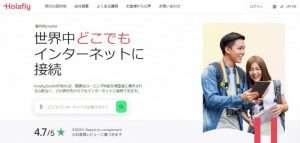
| 基本情報 | |
|---|---|
| 運営会社 | Holafly |
| 料金プラン | 1日間無制限:940円~ (▼詳しくはこちら) |
| 利用回線 | SKテレコム |
| データ容量 超過後 | – |
| 電話番号の 有無 | なし |
| テザリング | 可能 ※1日500MBまで |
| サポート(JST) | チャット:24時間 【年末年始も対応】 |
| 即日利用 | 可能 |
| おすすめな人 | ・容量上限を気にせず使いたい ・24時間サポートを受けたい ・クーポンでお得に購入したい |
| クーポンコード | HIKARIKU |
| 申し込み窓口 | ▶Holafly公式サイト |
| 関連記事 | ▶Holaflyの口コミ評判 |
Holafly(オラフライ)はアイルランドに本社をおくeSIMサービスです。世界中に拠点があり、累計100万人以上の人に利用されています。
無制限のeSIMを安く購入できるのが特徴です。200ヶ所以上の国と地域で高品質の無制限プランを提供しています。日数の選択肢も多く、評判が良いです。
また、チャットサポートを24時間いつでも受け付けています。
Holaflyの日数別料金プラン
| データ容量 | 料金 | |
|---|---|---|
| 1日間 | 無制限 | 990円→940円 |
| 3日間 | 1,890円→1,795円 | |
| 5日間 | 3,090円→2,935円 | |
| 7日間 | 4,290円→4,075円 | |
| 10日間 | 5,490円→5,215円 | |
| 15日間 | 7,490円→7,115円 | |
| 20日間 | 9,090円→8,635円 | |
| 30日間 | 10,440円→10,990円 | |
| 60日間 | 15,790円→15,000円 | |
| 90日間 | 19,560円→20,590円 |
韓国で利用できるHolaflyのeSIMは、データ容量がすべて無制限です。日数の選択肢も豊富なので、どんな滞在スケジュールでも柔軟に対応できます。
さらに、当サイト経由なら全商品が5%OFFで購入可能です!お得にeSIMを入手したい人はぜひ活用してください。
割引方法は、欲しい商品をカートに追加してから購入画面で限定コード「HIKARIKU![]() 」を入力するだけです。忘れずに適用しましょう!
」を入力するだけです。忘れずに適用しましょう!
Holaflyは世界で評価されているeSIM
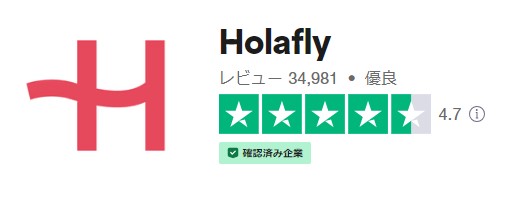
回線も悪くなく、とにかくアクティベートがとにかく楽で良かった!また、事前にQRコードで設定できて便利。
引用元:Trustpilot
SIMロックがかかっており、eSIM購入後通信することができませんでした。そこでHolaflyに相談したところ、とても迅速かつ丁寧に対応してくださいました。
結局eSIMは使えませんでしたが、返金手続きをしてくださいました。日本から遠く離れた地で不安でしたが、落ち着いて対処することができました。ありがとうございました。
引用元:Trustpilot
Holaflyはとても評判が良いです。世界的なレビューサイト「Trustpilot」では、4.7点/5点という高得点を獲得しています。
口コミでは「eSIMの設定方法が楽だった」「返金対応がスムーズだった」などのポジティブな意見が多くありました。
ユーザーの評価が高いeSIMを使いたいなら、Holaflyがおすすめです。
HolaflyはこちらHolaflyの設定方法・使い方
- iPhoneの場合
- STEP1スマホがeSIM対応機種か確認する
使っているスマホがeSIM対応機種か確認しましょう。設定アプリを開き「モバイル通信」をタップします。
「eSIMを追加」という項目が表示されていれば利用可能です。ちなみに、iPhoneの場合はXR・XSシリーズ以降の機種なら対応済みです。
また、SIMロックが解除されているかも確認しましょう。設定アプリの「一般」から「情報」を開き、SIMロックの状況をチェックしてください。
- STEP2公式サイトからeSIMを購入する
「Holafly」でeSIMを購入します。国名を選び、購入したいプランをカートに追加してください。
注文画面に進んだら、支払い方法を選択します。メールアドレスや氏名、住所などを入力したら「お支払いへ進む」をタップしましょう。
購入が完了すると登録したメールアドレス宛にメールが届きます。登録に必要な情報や手順が記載されているので、大切に保管しましょう。
- STEP3eSIMをアクティベーションする
続いて、eSIMをアクティベーション(有効化)します。設定アプリからモバイル通信を選択し「eSIMを追加」をタップすると、スキャン画面が開きます。
メールに記載のQRコードを、印刷または別の端末に表示してスキャンしましょう。または、手動でアクティベーションコードを入力してください。
情報を入力して「アクティベート中…」になったら完了です。しばらく待つとオンに切り替わります。
- STEP4現地到着後、eSIMに切り替える
現地に到着したら「モバイル通信」からeSIMを選び「この回線をオンにする」をオンにします。画面を戻して、再度eSIMをタップして「データローミング」もオンにしましょう。
再び前の画面に戻り、モバイルデータ通信を選択してeSIMを選びます。最後に、主回線の「データローミング」と「この回線をオンにする」をオフにすれば完了です。
- Androidの場合
- STEP1スマホがeSIM対応機種か確認する
使っているスマホがeSIM対応機種か確認しましょう。設定アプリを開き「ネットワークとインターネット」をタップします。
「SIM」の横にある+マークを選択し「SIMをダウンロードしますか?」という文言が表示されていれば利用可能です。
また、SIMロックも確認しましょう。設定アプリの「デバイス情報」から「SIMカードステータス」を開き、SIMロックの状況をチェックしてください。
- STEP2公式サイトからeSIMを購入する
「Holafly」からeSIMを購入します。国名を選び、購入したいプランをカートに追加してください。
注文画面に進んだら、支払い方法を選択します。メールアドレスや氏名、住所などを入力したら「お支払いへ進む」をタップしましょう。
購入が完了すると登録したメールアドレス宛にメールが届きます。登録に必要な情報や手順が記載されているので、大切に保管しましょう。
- STEP3eSIMをアクティベーションする
続いて、eSIMをアクティベーション(有効化)します。設定の接続から「SIMカードマネージャー」を選択し、eSIMを追加をタップしましょう。
インストール方法はQRコードと手動入力の2種類です。QRコードの場合は、メールに記載のコードを印刷または別の端末に表示してスキャンしましょう。
手動の場合は、スキャン画面の「有効化コードを入力」から登録できます。情報を入力して「ダウンロードが完了しました」と表示されたら設定は以上です。
- STEP4現地到着後、eSIMに切り替える
現地に到着したら接続の「SIMカードマネージャー」から「主回線」を選択します。「回線を選択」を開いたら、HolaflyのeSIMをタップします。
接続に戻ったら「モバイルネットワーク」をタップして「データローミング」をオンにします。以上で設定は完了です。
| eSIMサービス | 特徴 |
|---|---|
 Holafly | 無制限プランがお得に購入できる 24時間サポートを受けられる 当サイト限定クーポンで5%OFFHolafly公式サイト |
6位 Glocal eSIM|キャンペーン実施中!長期間プランが格安で買える

| 基本情報 | |
|---|---|
| 運営会社 | 株式会社グローカルネット |
| 料金プラン | 3日間無制限:1,680円~ (▼詳しくはこちら) |
| 利用回線 | KT |
| データ容量 超過後 | – |
| 電話番号の 有無 | なし |
| テザリング | 可能 |
| サポート(JST) | 電話/メール:9:00~17:00 ※土日祝除く |
| 即日利用 | 可能 |
| おすすめな人 | ・キャンペーン価格でお得に購入したい ・無制限プランを安く使いたい ・アジア各国を周遊したい |
| 申し込み窓口 | ▶Glocal eSIM公式サイト |
Glocal eSIM(グローカルeSIM)は株式会社グローカルネットが提供しているeSIMです。
現在キャンペーンを実施中で多くのプランが1,000円以上割引されています。周遊プランも豊富で、格安料金で購入できます
また、テザリング機能が利用できるので、現地でパソコンやタブレットなど使いたい人にも向いています。
Glocal eSIMはこちらGlocal eSIMの日数別料金プラン
| データ容量 | 料金 | |
|---|---|---|
| 3日間 | 無制限 | 3,280円→1,680円 |
| 5日間 | 3,980円→2,380円 | |
| 30日間 | 5,980円→3,980円 |
Glocal eSIMの韓国プランの選べる日数は、3日間・5日間・30日間です。
とくに30日間プランは、他社の無制限プランと比べても安く購入できます。短期留学などで長期間滞在する人におすすめです。
なお、キャンペーンは商品が売り切れ次第終了します。お得にeSIMを購入したい人は、公式サイトを今すぐチェックしましょう!
Glocal eSIMはこちらアジア周遊プランも安い
| データ容量 | 料金 | |
|---|---|---|
| 8日間 ※アジア31ヶ国 | 6GB | 3,780円 |
| 10日間 ※アジア・AU・US周遊 | 2,280円 |
- Glocal eSIM周遊プランの対応国一覧
アジア・AU・US周遊
(29ヶ国)アメリカ/ヴァージン諸島/イスラエル/インド/インドネシア/ウズベキスタン/オーストラリア/オマーン/カザフスタン/カタール/韓国/カンボジア/クウェート/シンガポール/スリランカ/パキスタン/バングラデシュ/台湾/中国/フィリピン/プエルトリコ/ブルネイ/ベトナム/香港/マカオ/マレーシア/モンゴル/ラオス/日本 アジア周遊
(31ヶ国)イスラエル/インド/インドネシア/ウズベキスタン/オーストラリア/オマーン/カザフスタン/カタール/韓国/カンボジア/グアム/クウェート/ジョージア/シンガポール/スリランカ/ネパール/バーレーン/パキスタン/バングラデシュ/台湾/中国/フィリピン/ブルネイ/ベトナム/香港/マカオ/マレーシア/ミャンマー/モンゴル/ヨルダン/ラオス/日本
Glocal eSIMはアジア周遊プランもお得です。プランは2種類で、アジア31ヶ国で使えるプランとオセアニア含む29ヶ国プランから選べます。
2つともキャンペーンの対象で、2,000円ほど安くなります。韓国以外も訪れる予定がある人はGlocal eSIMも検討してみましょう。
Glocal eSIMはこちらGlocal eSIMの設定方法・使い方
- iPhoneの場合
- STEP1スマホがeSIM対応機種か確認する
使っているスマホがeSIM対応機種か確認しましょう。設定アプリを開き「モバイル通信」をタップします。
「eSIMを追加」という項目が表示されていれば利用可能です。ちなみに、iPhoneの場合はXR・XSシリーズ以降の機種なら対応済みです。
また、SIMロックが解除されているかも確認しましょう。設定アプリの「一般」から「情報」を開き、SIMロックの状況をチェックしてください。
- STEP2公式サイトからeSIMを購入する
「Glocal eSIM」からeSIMを購入します。画面右上にある黄色の「お申込み」をタップしてください。
利用期間と利用国を選ぶと、購入できるプランが表示されます。契約者情報を入力し、支払方法を登録すれば注文完了です。
購入後に登録したアドレス宛にメールが届きます。登録に必要な情報や手順が記載されているので、大切に保管しましょう。
- STEP3eSIMをアクティベーションする
続いて、eSIMをアクティベーション(有効化)します。設定アプリからモバイル通信を選択し「eSIMを追加」をタップすると、スキャン画面が開きます。
メールに記載のQRコードを、印刷または別の端末に表示してスキャンしましょう。または、手動でアクティベーションコードを入力してください。
情報を入力して「アクティベート中…」になったら完了です。しばらく待つとオンに切り替わります。
- STEP4現地到着後、eSIMに切り替える
現地に到着したら「モバイル通信」からeSIMを選び「この回線をオンにする」をオンにします。
画面を戻して、再度eSIMをタップして「データローミング」もオンにしましょう。
再び前の画面に戻り、モバイルデータ通信を選択してeSIMを選びます。最後に、主回線の「データローミング」と「この回線をオンにする」をオフにすれば完了です。
- Androidの場合
- STEP1スマホがeSIM対応機種か確認する
使っているスマホがeSIM対応機種か確認しましょう。設定アプリを開き「ネットワークとインターネット」をタップします。
「SIM」の横にある+マークを選択し「SIMをダウンロードしますか?」という文言が表示されていれば利用可能です。
また、SIMロックも確認しましょう。設定アプリの「デバイス情報」から「SIMカードステータス」を開き、SIMロックの状況をチェックしてください。
- STEP2公式サイトからeSIMを購入する
「Glocal eSIM」からeSIMを購入します。画面右上にある黄色の「お申込み」をタップしてください。
利用期間と利用国を選ぶと、購入できるプランが表示されます。契約者情報を入力し、支払方法を登録すれば注文完了です。
購入後に登録したアドレス宛にメールが届きます。登録に必要な情報や手順が記載されているので、大切に保管しましょう。
- STEP3eSIMをアクティベーションする
続いて、eSIMをアクティベーション(有効化)します。設定の接続から「SIMカードマネージャー」を選択し、eSIMを追加をタップしましょう。
インストール方法はQRコードと手動入力の2種類です。QRコードの場合は、メールに記載のコードを印刷または別の端末に表示してスキャンしましょう。
手動の場合は、スキャン画面の「有効化コードを入力」から登録できます。情報を入力して「ダウンロードが完了しました」と表示されたら設定は以上です。
- STEP4現地到着後、eSIMに切り替える
現地に到着したら接続の「SIMカードマネージャー」から「主回線」を選択します。「回線を選択」を開いたら、Glocal eSIMのeSIMをタップします。
接続に戻ったら「モバイルネットワーク」をタップして「データローミング」をオンにします。以上で設定は完了です。
| eSIMサービス | 特徴 |
|---|---|
 Glocal eSIM Glocal eSIM | キャンペーンでお得に購入可能 30日間の無制限プランが安い 近隣国を周遊できるGlocal eSIM公式サイト |
7位 きもちeSIM|ネット利用が少ない人におすすめのeSIM

| 基本情報 | |
|---|---|
| 運営会社 | 株式会社DDM |
| 料金プラン | 1日500MB/日:192円~ (▼詳しくはこちら) |
| 利用回線 | SKテレコム |
| データ容量 超過後 | 低速(128kbps)¥になる |
| 電話番号の 有無 | なし |
| テザリング | 可能 |
| サポート(JST) | LINE/メール:10:00~17:00 ※土日祝除く |
| 即日利用 | 可能 |
| おすすめな人 | ・1日単位でeSIMを購入したい ・自分にあったデータ容量を選びたい ・LINEで気軽に問い合わせしたい |
| 申し込み窓口 | ▶きもちeSIM公式サイト |
きもちeSIMは株式会社DDMが提供するeSIMサービスです。対応している国と地域は120ヶ所以上あります。
eSIMの利用日数とデータ容量を自由にカスタムできます。自分にぴったりのプランを購入できるので、無駄がありません。
また「LINEサポート」を事前に登録しておけば、トラブルが起きたときも気軽に問い合わせできます。サポートの受付時間は平日の10:00~17:00です。
きもちeSIMの日数別料金プラン
| データ容量 | 料金 | |
|---|---|---|
| 1日間 | 1日あたり500MB | 192円 |
| 3日間 | 384円 | |
| 7日間 | 722円 | |
| 10日間 | 1,009円 | |
| 30日間 | 2,837円 |
- そのほかの容量プラン【1GB/1.5GB/2GB/3GB】
データ容量 料金 1日間 1日あたり1GB 312円 3日間 528円 7日間 1,058円 10日間 1,408円 30日間 4,220円 データ容量 料金 1日間 1日あたり1.5GB 323円 3日間 650円 7日間 1,442円 10日間 2,020円 30日間 6,394円 データ容量 料金 1日間 1日あたり2GB 336円 3日間 770円 7日間 1,634円 10日間 2,307円 30日間 6,730円 データ容量 料金 1日間 1日あたり3GB 384円 3日間 1,009円 7日間 2,212円 10日間 3,126円 30日間 9,181円
きもちeSIMは利用日数の選択肢が多く、最大30日間まで1日単位で選べます。
また、1日あたりの容量上限なので、使いすぎた場合でも翌日になれば復活します。
できるだけ韓国旅行中の通信費を抑えたい人や、現地での買い足しに向いているeSIMです。
きもちeSIMの設定方法・使い方
- iPhoneの場合
- STEP1スマホがeSIM対応機種か確認する
使っているスマホがeSIM対応機種か確認しましょう。設定アプリを開き「モバイル通信」をタップします。
「eSIMを追加」という項目が表示されていれば利用可能です。ちなみに、iPhoneの場合はXR・XSシリーズ以降の機種なら対応済みです。
また、SIMロックが解除されているかも確認しましょう。設定アプリの「一般」から「情報」を開き、SIMロックの状況をチェックしてください。
- STEP2公式サイトからeSIMを購入する
「きもちeSIM」からeSIMを購入します。国名を選び、プランと日数を選択して「ご購入手続きへ」をタップしてください。
注文画面に進んだら、支払い方法を選択します。メールアドレスや氏名、住所などを入力したら「注文を確認する」を選びましょう。
購入が完了すると登録したメールアドレス宛にメールが届きます。登録に必要な情報や手順が記載されているので、大切に保管しましょう。
- STEP3eSIMをアクティベーションする
続いて、eSIMをアクティベーション(有効化)します。設定アプリからモバイル通信を選択し「eSIMを追加」をタップすると、スキャン画面が開きます。
メールに記載のQRコードを、印刷または別の端末に表示してスキャンしましょう。または、手動でアクティベーションコードを入力してください。
情報を入力して「アクティベート中…」になったら完了です。しばらく待つとオンに切り替わります。
- STEP4現地到着後、eSIMに切り替える
現地に到着したら「モバイル通信」からeSIMを選び「この回線をオンにする」をオンにします。
画面を戻して、再度eSIMをタップして「データローミング」もオンにしましょう。
再び前の画面に戻り、モバイルデータ通信を選択してeSIMを選びます。最後に、主回線の「データローミング」と「この回線をオンにする」をオフにすれば完了です。
- Androidの場合
- STEP1スマホがeSIM対応機種か確認する
使っているスマホがeSIM対応機種なのか確認しましょう。設定アプリを開き「ネットワークとインターネット」をタップします。
「SIM」の横にある+マークを選択し「SIMをダウンロードしますか?」という文言が表示されていれば利用可能です。
また、SIMロックも確認しましょう。設定アプリの「デバイス情報」から「SIMカードステータス」を開き、SIMロックの状況をチェックしてください。
- STEP2公式サイトからeSIMを購入する
「きもちeSIM」からeSIMを購入します。国名を選び、プランと日数を選択して「ご購入手続きへ」をタップしてください。
注文画面に進んだら、支払い方法を選択します。メールアドレスや氏名、住所などを入力したら「注文を確認する」を選びましょう。
購入が完了すると登録したメールアドレス宛にメールが届きます。登録に必要な情報や手順が記載されているので、大切に保管しましょう。
- STEP3eSIMをアクティベーションする
続いて、eSIMをアクティベーション(有効化)します。設定の接続から「SIMカードマネージャー」を選択し、eSIMを追加をタップしましょう。
インストール方法はQRコードと手動入力の2種類です。QRコードの場合は、メールに記載のコードを印刷または別の端末に表示してスキャンしましょう。
手動の場合は、スキャン画面の「有効化コードを入力」から登録できます。情報を入力して「ダウンロードが完了しました」と表示されたら設定は以上です。
- STEP4現地到着後、eSIMに切り替える
現地に到着したら接続の「SIMカードマネージャー」から「主回線」を選択します。「回線を選択」を開いたら、きもちeSIMのeSIMをタップします。
接続に戻ったら「モバイルネットワーク」をタップして「データローミング」をオンにします。以上で設定は完了です。
| eSIMサービス | 特徴 |
|---|---|
 きもちeSIM きもちeSIM | 1日単位で購入できるeSIM 自分にあったデータ容量を選べる LINEで気軽に問い合わせできるきもちeSIM公式サイト |
8位 VOYAGEESIM|電話番号が利用できるeSIM!

| 基本情報 | |
|---|---|
| 運営会社 | 株式会社ティーガイア |
| 料金プラン | 3日間3GB/日:1,980円 (▼詳しくはこちら) |
| 利用回線 | KT |
| データ容量 超過後 | – |
| 電話番号の 有無 | あり |
| テザリング | 可能 |
| サポート(JST) | チャット:9:00~18:00 【年末年始も対応】 |
| 即日利用 | 可能 |
| おすすめな人 | ・現地で電話番号が必要な人 ・土日祝日もサポートを利用したい ・支払い方法の選択肢は多い方がいい |
| 申し込み窓口 | ▶VOYAGEESIM公式サイト |
VOYAGEESIM(ヴォヤージーシム)は、株式会社ティーガイアが提供するeSIMサービスです。
料金プランがシンプルなので、滞在日数に応じて選びやすいです。サポートも年中無休なので、eSIM初心者に向いています。
また、支払い方法の選択肢が多くクレジットカード・Shop pay・Amazon Pay・Google Payが使えます。電子決済を使いたい人はVOYAGEESIMを選びましょう。
現在、VOYAGEESIMでは割引クーポンを配布中です!注文画面で「YAGEE15VOYAGEESIMの日数別料金プラン
| データ容量 | 料金 | |
|---|---|---|
| 3日間 | 1日あたり3GB | 1,980円 |
| 5日間 | 2,970円 | |
| 7日間 | 3,980円 | |
| 10日間 | 4,400円 |
VOYAGEESIMの韓国プランは3~10日間の4種類から選べます。料金体系がシンプルで初心者でも迷いません。
サイトでは無制限と記載されていますが、1日3GB以上データを消費すると通信制限が掛かります。ただし、制限後も5Mbpsで通信できて、簡単なやり取りなら問題なく使えるので使い勝手がいいです。
ネットの用途が、Google Map・LINE・メールの送受信・Web閲覧が中心の人はVOYAGEESIMを検討しましょう。
VOYAGEESIMはこちら韓国プランは電話番号が付いている
VOYAGEESIMの韓国プランは電話番号が付いています。受信専用ですが、SMSも使えるので便利です。
韓国では飲食店の順番待ちに現地の電話番号が必要になるケースがあります。順番が来ればSMSが届くので、効率よく観光できます。
ただし、本人確認用としては利用できません。現地の施設予約で利用しましょう。
VOYAGEESIMはこちらVOYAGEESIMの設定方法・使い方
- iPhoneの場合
- STEP1スマホがeSIM対応機種か確認する
使っているスマホがeSIM対応機種か確認しましょう。設定アプリを開き「モバイル通信」をタップします。
「eSIMを追加」という項目が表示されていれば利用可能です。ちなみに、iPhoneの場合はXR・XSシリーズ以降の機種なら対応済みです。
また、SIMロックが解除されているかも確認しましょう。設定アプリの「一般」から「情報」を開き、SIMロックの状況をチェックしてください。
- STEP2公式サイトからeSIMを購入する
「VOYAGEESIM」でeSIMを購入します。韓国プランを選び、購入したい日数をカートに追加します。
「ご購入手続きへ」をタップすると注文画面に進みます。クーポンコードや支払い方法などの情報を入力しましょう。
支払いが完了すると、メールで登録用のQRコードが届きます。ちなみに、Amazon PayやApple Payを選べば情報入力をスキップできます。
- STEP3eSIMをアクティベーションする
続いて、eSIMをアクティベーション(有効化)します。設定の接続から「SIMカードマネージャー」を選択し、eSIMを追加をタップしましょう。
メールで届いたQRコードを、紙に印刷するかほかの端末に表示してスキャンしましょう。iOS17以降なら、スクショを保存しておけばスキャン画面で開けます。
- STEP4現地到着後、eSIMに切り替える
現地に到着したら「モバイル通信」からeSIMを選び「この回線をオンにする」をオンにします。
画面を戻して、再度eSIMをタップして「データローミング」もオンにしましょう。
再び前の画面に戻り、モバイルデータ通信を選択してeSIMを選びます。最後に、主回線の「データローミング」と「この回線をオンにする」をオフにすれば完了です。
- Androidの場合
- STEP1スマホがeSIM対応機種か確認する
※Android端末はVOYAGEESIMの動作保証外です。利用できますがトラブルが起きても保証・サポートは受けられません。
使っているスマホがeSIM対応機種か確認しましょう。設定アプリを開き「ネットワークとインターネット」をタップします。
「SIM」の横にある+マークを選択し「SIMをダウンロードしますか?」という文言が表示されていれば利用可能です。
またSIMロックの有無も確認しましょう。設定アプリの「デバイス情報」から「SIMカードステータス」を開き、SIMロックの状況をチェックしてください。
- STEP2公式サイトからeSIMを購入する
「VOYAGEESIM」でeSIMを購入します。韓国プランを選び、購入したい日数をカートに追加します。
「ご購入手続きへ」をタップすると注文画面に進みます。クーポンコードや支払い方法などの情報を入力しましょう。
支払いが完了すると、メールで登録用のQRコードが届きます。ちなみに、Amazon PayやGoogle Payを選べば情報入力をスキップできます。
- STEP3eSIMをアクティベーションする
続いて、eSIMをアクティベーション(有効化)します。設定の接続から「SIMカードマネージャー」を選択し、eSIMを追加をタップしましょう。
スキャン画面が開いたら、メールで届いたQRコードを読み込みます。紙に印刷または別の端末に表示しておきましょう。
情報を入力して「ダウンロードが完了しました」と表示されたら設定は完了です。
- STEP4現地到着後、eSIMに切り替える
現地に到着したら接続の「SIMカードマネージャー」から「主回線」を選択します。
「回線を選択」を開いたら、VOYAGEESIMのeSIMをタップします。
接続に戻ったら「モバイルネットワーク」をタップして「データローミング」をオンにします。以上で設定は完了です。
| eSIMサービス | 特徴 |
|---|---|
 VOYAGEESIM VOYAGEESIM | 現地の電話番号付きeSIMが使える 土日祝日もサポートが受けられる 支払い方法の選択肢が豊富VOYAGEESIM公式サイト |
9位 KKday|無制限&電話番号付きのeSIMが格安で買える

| 基本情報 | |
|---|---|
| 運営会社 | 株式会社KKDAY JAPAN |
| 料金プラン | 2日間無制限:1,256円~ (▼詳しくはこちら) |
| 利用回線 | SKテレコム |
| データ容量 超過後 | – |
| 電話番号の 有無 | あり ※韓国空港のSKテレコムで手続きが必要 |
| テザリング | 可能 |
| サポート(JST) | 電話:8:00~19:00 チャット:10:00~19:00 |
| 即日利用 | 不可 |
| おすすめな人 | ・韓国で電話番号を使いたい ・無制限プランを利用したい ・現地ツアーもまとめて予約したい |
| 申し込み窓口 | ▶KKday公式サイト |
KKday(ケーケーデイ)は、アジアで人気の旅行予約サイトです。eSIMなどネットサービス以外に、現地のツアーや交通機関のチケットも購入できます。
韓国の電話番号が使えるeSIMが格安料金で購入できます!電話やSMSが受信できるので、飲食店のウェイティングに最適です。
ただし、韓国の空港にあるSKテレコムの店舗でQRコードを受け取る必要があります。注文してもすぐに使えないので、日本で事前に設定したい人にはおすすめしないです。
KKdayはこちらKKdayの日数別料金プラン
| データ容量 | 料金 | |
|---|---|---|
| 3日間 | 無制限 | 1,907円 |
| 5日間 | 2,883円 | |
| 10日間 | 4,022円 | |
| 20日間 | 6,343円 | |
| 30日間 | 7,482円 |
KKdayの韓国プランはすべて無制限です。容量上限がなく、ネットをよく使う人でも快適に利用できます。
韓国最大手の通信会社「SKテレコム」の回線を使っているのでカバーエリアが広く、済州島などの離島でも問題なく繫がります。
商品ページでは商品を実際に使った人のレビューが掲載されているので、ぜひ参考にしてください。
KKdayはこちらKKdayの設定方法・使い方
- iPhoneの場合
- STEP1スマホがeSIM対応機種か確認する
使っているスマホがeSIM対応機種か確認しましょう。設定アプリを開き「モバイル通信」をタップします。
「eSIMを追加」という項目が表示されていれば利用可能です。ちなみに、iPhoneの場合はXR・XSシリーズ以降の機種なら対応済みです。
また、SIMロックが解除されているかも確認しましょう。設定アプリの「一般」から「情報」を開き、SIMロックの状況をチェックしてください。
- STEP2公式サイトからeSIMを購入する
「KKday」を開き、欲しい商品をタップします。日数を選んだら「購入/予約へ」ボタンを選んでください。
ちなみに、KKdayの購入には会員登録が必須です。事前に登録しておくとスムーズに注文できます。
購入者情報に間違いがないか確認したら、支払い情報を選択して決済します。購入完了後、メールで予約表(バウチャー)が届きます。
- STEP3現地でeSIMを受け取り設定する
韓国に着いたら、空港のSKテレコム店舗で予約表を提示します。QRコードが受け取れるので、eSIMを設定しましょう。
設定アプリを開いて、空港のWiFiに接続します。eSIMの追加を選んで、QRコードをスキャンしてください。2~3回再起動すると繫がります。
詳しい設定方法は商品の説明書に記載されています。また、窓口のスタッフが日本語で教えてくれるので、わからないことがあれば相談しましょう。
- Androidの場合
- STEP1スマホがeSIM対応機種か確認する
使っているスマホがeSIM対応機種か確認しましょう。設定アプリを開き「ネットワークとインターネット」をタップします。
「SIM」の横にある+マークを選択し「SIMをダウンロードしますか?」という文言が表示されていれば利用可能です。
また、SIMロックの有無も確認しましょう。設定アプリの「デバイス情報」から「SIMカードステータス」を開き、SIMロックの状況をチェックしてください。
- STEP2公式サイトからeSIMを購入する
「KKday」を開いて、購入したい商品をタップします。日数を選んだら「購入/予約へ」ボタンを選んでください。
ちなみに、KKdayの購入には会員登録が必要です。事前に登録しておくと注文がスムーズにできます。
購入者情報に間違いがないか確認したら、支払い情報を選択して決済します。購入完了後、メールで予約表(バウチャー)が届きます。
- STEP3現地でeSIMを受け取り設定する
韓国に着いたら、空港のSKテレコム店舗で予約表を提示します。QRコードが受け取れるので、eSIMを設定しましょう。
設定アプリを開いて、空港のWiFiに接続します。SIMマネージャーを選んで、QRコードをスキャンしてください。2~3回再起動すると繫がります。
詳しい設定方法は商品の説明書に記載されています。また、窓口のスタッフが日本語でサポートしてくれるので、わからないことがあれば相談しましょう。
| eSIMサービス | 特徴 |
|---|---|
 KKday KKday | 韓国の電話番号が付いてくる 人気旅行予約サイトのeSIM チャット/電話サポートで安心KKday公式サイト |
10位 KONEST|利用する回線を選べるeSIM!ツアーも予約できる

| 基本情報 | |
|---|---|
| 運営会社 | 株式会社ハンチャオ |
| 料金プラン | 1日間無制限:580円~ (▼詳しくはこちら) |
| 利用回線 | SKテレコム/KT |
| データ容量 超過後 | – |
| 電話番号の 有無 | あり ※韓国の空港で手続きが必要 |
| テザリング | 可能 |
| サポート(JST) | LINE:10:00~18:00 【年末年始も対応】 |
| 即日利用 | 不可 |
| おすすめな人 | ・利用する回線を選びたい ・受信と発信のいずれも使える商品が良い ・SIMカードのプランもチェックしたい |
| 申し込み窓口 | ▶KONEST公式サイト |
KONEST(コネスト)は、韓国に特化した人気の旅行予約サイトです。eSIMやSIMカード以外にも、現地のツアーや美容整形の予約ができます。
eSIMは2種類でSKテレコムとLG U+回線の商品を選択可能です。どちらも価格は同じで、電話番号付きの商品とデータ通信専用のプランを購入できます。
利用する回線を選びたい人やeSIM以外のネットサービスもチェックしたい人におすすめです。
KONESTはこちらKONESTの日数別料金プラン
| データ容量 | 料金 | |
|---|---|---|
| 1日間 | 無制限 | 580円 |
| 3日間 | 1,581円 | |
| 5日間 | 2,415円 | |
| 10日間 | 3,381円 | |
| 20日間 | 5,313円 | |
| 30日間 | 6,279円 |
KONESTのeSIMはすべてのプランがデータ無制限です。データ通信専用と電話番号付きのプランが選べますが、料金は同じです。
番号付きの商品は、受信・発信いずれも可能なので電話を頻繁に使う人に向いています。ただし、空港でのQRコードの読み取りが必要です。
対象の空港は仁川・金浦・金海・済州・大邱・釜山で、設定後には再起動する必要があります。ちなみにデータ通信専用の場合は、到着後にすぐネットが使えます。
KONESTはこちらKONESTの設定方法・使い方
- iPhoneの場合
- STEP1スマホがeSIM対応機種か確認する
使っているスマホがeSIM対応機種か確認しましょう。設定アプリを開き「モバイル通信」をタップします。
「eSIMを追加」という項目が表示されていれば利用可能です。ちなみに、iPhoneの場合はXR・XSシリーズ以降の機種なら対応済みです。
また、SIMロックが解除されているかも確認しましょう。設定アプリの「一般」から「情報」を開き、SIMロックの状況をチェックしてください。
- STEP2公式サイトからeSIMを購入する
「KONEST」を開き、欲しい商品をタップします。日数を選んだら「購入/予約へ」ボタンを選んでください。
個人情報の登録画面に遷移します。パスポート番号の入力が求められるのであらかじめメモしておきましょう。
購入者情報に間違いがないか確認したら、支払い情報を選択して決済します。購入完了後、メールで予約表(バウチャー)が届きます。
- STEP3現地でeSIMを受け取り設定する
電話番号付き商品の場合は、空港の店舗で予約表を提示します。QRコードが受け取れるので、eSIMを設定しましょう。
設定アプリを開いて、空港のWiFiに接続します。eSIMの追加を選んで、QRコードをスキャンしてください。2~3回再起動すると繫がります。
詳しい設定方法は商品の説明書に記載されています。また、窓口のスタッフが日本語で教えてくれるので、わからないことがあれば相談しましょう。
- Androidの場合
- STEP1スマホがeSIM対応機種か確認する
使っているスマホがeSIM対応機種か確認しましょう。設定アプリを開き「ネットワークとインターネット」をタップします。
「SIM」の横にある+マークを選択し「SIMをダウンロードしますか?」という文言が表示されていれば利用可能です。
また、SIMロックの有無も確認しましょう。設定アプリの「デバイス情報」から「SIMカードステータス」を開き、SIMロックの状況をチェックしてください。
- STEP2公式サイトからeSIMを購入する
「KONEST」を開いて、購入したい商品をタップします。日数を選んだら「購入/予約へ」ボタンを選んでください。
個人情報の登録画面に遷移します。パスポート番号の入力が求められるのであらかじめメモしておきましょう。
購入者情報に間違いがないか確認したら、支払い情報を選択して決済します。購入完了後、メールで予約表(バウチャー)が届きます。
- STEP3現地でeSIMを受け取り設定する
電話番号付き商品の場合は、空港の店舗で予約表を提示します。QRコードが受け取れるので、eSIMを設定しましょう。
設定アプリを開いて、空港のWiFiに接続します。SIMマネージャーを選んで、QRコードをスキャンしてください。2~3回再起動すると繫がります。
詳しい設定方法は商品の説明書に記載されています。また、窓口のスタッフが日本語でサポートしてくれるので、わからないことがあれば相談しましょう。
| eSIMサービス | 特徴 |
|---|---|
 KONEST KONEST | 利用する回線を選べる 受信と発信のいずれも使える ほかの通信サービスも購入できるKONEST公式サイト |
11位 KLP SIM|通販サイトで購入できるeSIM!大手キャリア回線を利用

| 基本情報 | |
|---|---|
| 運営会社 | KANAGAWA |
| 料金プラン | 2日間無制限:1,320円~ (▼詳しくはこちら) |
| 利用回線 | SKテレコム |
| データ容量 超過後 | – |
| 電話番号の 有無 | あり ※韓国空港のSKテレコムで手続きが必要 |
| テザリング | 可能 |
| サポート(JST) | LINE:10:00~23:00 【年末年始も対応】 |
| 即日利用 | 不可 |
| おすすめな人 | ・通販サイトのポイントを貯めたい ・購入後すぐに使えなくても問題ない ・キャンセルできる商品が良い |
| 申し込み窓口 | ▶KLP SIM購入ページ(楽天) |
KLP SIM(ケーエルピーシム)は、楽天市場やAmazonで購入できるeSIMです。楽天ポイントやAmazonでdポイントが貯められます。
またSKテレコムの回線を使っているので、通信制限が掛かりません!韓国プランは電話やSMSも使えて便利です。
ただし、インストールに使うQRコードは順次発送なので、時間帯によってはすぐに設定できない場合があります。
KLP SIMはこちらKLP SIMの日数別料金プラン
| データ容量 | 料金 | |
|---|---|---|
| 3日間 | 無制限 | 1,680円 |
| 5日間 | 2,490円 | |
| 10日間 | 3,300円 | |
| 20日間 | 5,000円 | |
| 30日間 | 6,000円 |
KLP SIMの韓国プランはすべて無制限で、電話番号が使えるeSIMのなかでは安いです。
楽天市場やAmazonでの評価も高く「簡単に設定できた」「サクサクネットが使えた」などの意見がありました。
ただし、運営元が大手通信会社ではないので、信頼できるeSIMを使いたい人には向いていません。
KLP SIMの設定方法・使い方
- iPhoneの場合
- STEP1スマホがeSIM対応機種か確認する
使っているスマホがeSIM対応機種か確認しましょう。設定アプリを開き「モバイル通信」をタップします。
「eSIMを追加」という項目が表示されていれば利用可能です。ちなみに、iPhoneの場合はXR・XSシリーズ以降の機種なら対応済みです。
また、SIMロックが解除されているかも確認しましょう。設定アプリの「一般」から「情報」を開き、SIMロックの状況をチェックしてください。
- STEP2通販サイトからeSIMを購入する
「KLP SIM」を開き、欲しい商品をタップします。日数を選んだら「購入」ボタンを選んでください。
ちなみに、パスワード情報の入力が必須なので、事前に番号を控えておきましょう。
購入者情報に間違いがないか確認したら、支払い情報を選択して決済します。購入完了後、メールで予約表(バウチャー)が届きます。
- STEP3現地でeSIMを受け取り設定する
韓国に着いたら、空港のSKテレコム店舗で予約表を提示します。QRコードが受け取れるので、eSIMを設定しましょう。
設定アプリを開いて、空港のWiFiに接続します。eSIMの追加を選んで、QRコードをスキャンしてください。2~3回再起動すると繫がります。
詳しい設定方法は商品の説明書に記載されています。また、窓口のスタッフが日本語で教えてくれるので、わからないことがあれば相談しましょう。
- Androidの場合
- STEP1スマホがeSIM対応機種か確認する
使っているスマホがeSIM対応機種か確認しましょう。設定アプリを開き「ネットワークとインターネット」をタップします。
「SIM」の横にある+マークを選択し「SIMをダウンロードしますか?」という文言が表示されていれば利用可能です。
また、SIMロックの有無も確認しましょう。設定アプリの「デバイス情報」から「SIMカードステータス」を開き、SIMロックの状況をチェックしてください。
- STEP2公式サイトからeSIMを購入する
「KLP SIM」を開いて、購入したい商品をタップします。日数を選んだら「購入」ボタンを選んでください。
ちなみに、パスワード情報の入力が必須なので、事前に番号を控えておきましょう。
購入者情報に間違いがないか確認したら、支払い情報を選択して決済します。購入完了後、メールで予約表(バウチャー)が届きます。
- STEP3現地でeSIMを受け取り設定する
韓国に着いたら、空港のSKテレコム店舗で予約表を提示します。QRコードが受け取れるので、eSIMを設定しましょう。
設定アプリを開いて、空港のWiFiに接続します。SIMマネージャーを選んで、QRコードをスキャンしてください。2~3回再起動すると繫がります。
詳しい設定方法は商品の説明書に記載されています。また、窓口のスタッフが日本語でサポートしてくれるので、わからないことがあれば相談しましょう。
| eSIMサービス | 特徴 |
|---|---|
 KLP SIM KLP SIM | 通販サイトのポイントが貯まる QRコードは順次発送 購入後7日以内ならキャンセル可能KLP SIM購入ページ(楽天) |
12位 airalo|世界で利用者数が1,000万人以上のeSIM

| 基本情報 | |
|---|---|
| 運営会社 | AIRGSM PTE. LTD. |
| 料金プラン | 10日間無制限:32ドル~ (約4,800円) (▼詳しくはこちら) |
| 利用回線 | LG U+ |
| データ容量 超過後 | – |
| 電話番号の 有無 | なし |
| テザリング | 可能 |
| サポート(JST) | チャット:24時間 【年末年始も対応】 ※翻訳機を使用 |
| 即日利用 | 可能 |
| おすすめな人 | ・利用者数が多いeSIMが使いたい ・アプリから手軽に購入したい ・サポートからの返信が英語でも良い |
| 申し込み窓口 | ▶airalo公式サイト |
airalo(エラロ)はシンガポールの企業が販売するeSIMです。世界初の旅行用eSIMサービスで、アプリから簡単に購入と設定ができます。
アプリは世界中で累計1,000万人以上に利用されています。「App Store」では口コミが4.6/5点でとても評価が高いです。
有名な商品を使いたい人やアプリで簡単にデータ容量を管理したい人に向いています。
airaloはこちらairaloの日数別料金プラン
| データ容量 | 料金 | |
|---|---|---|
| 10日間 | 無制限 | 4,680円 |
| 30日間 | 9,300円 |
airaloの韓国プランは利用日数を10日間と30日間の2種類から選べます。アプリの申し込み画面が分かりやすく、手軽に購入可能です。
ただし、1日3GB以上データ消費すると通信制限が掛かります。また、為替レートによって値段が変動するので、購入前に確認しましょう。
airaloはこちらairaloの設定方法・使い方
- iPhoneの場合
- STEP1スマホがeSIM対応機種か確認する
まず使っているスマホがeSIM対応機種か確認しましょう。設定アプリを開き「モバイル通信」をタップします。
「eSIMを追加」という項目が表示されていれば利用可能です。ちなみに、iPhoneの場合はXR・XSシリーズ以降の機種なら対応済みです。
また、SIMロックが解除されているかも確認しましょう。設定アプリの「一般」から「情報」を開き、SIMロックの状況をチェックしてください。
- STEP2公式サイトからeSIMを購入する
「airalo」からeSIMを購入します。利用国を選び、購入したいプランを選択します。
購入ボタンを選択し、注文画面に進みます。会員登録が必要なので、事前に登録しておくとスムーズです。
支払いが完了したらマイページに購入済みのeSIMが表示されます。詳細ボタンをタップして「eSIMをインストール」を選ぶと必要な情報が確認できます。
- STEP3eSIMをアクティベーションする
続いて、eSIMをアクティベーション(有効化)します。設定アプリからモバイル通信を選択し「eSIMを追加」をタップすると、スキャン画面が開きます。
マイページにあるQRコードを印刷または別の端末に表示してスキャンしましょう。または、手動でアクティベーションコードを入力してください。
情報を入力して「アクティベート中…」になったら完了です。しばらく待つとオンに切り替わります。
- STEP4現地到着後、eSIMに切り替える
現地に到着したら「モバイル通信」からeSIMを選び「この回線をオンにする」をオンにします。
モバイル通信に戻り、再度eSIMをタップして「データローミング」もオンにしましょう。
再び前の画面に戻り、モバイルデータ通信を選択してeSIMを選びます。最後に、主回線の「データローミング」と「この回線をオンにする」をオフにすれば完了です。
- Androidの場合
- STEP1スマホがeSIM対応機種か確認する
まず海外で使いたいスマホがeSIM対応機種か確認しましょう。設定アプリを開き「ネットワークとインターネット」をタップします。
「SIM」の横にある+マークを選択し「SIMをダウンロードしますか?」という文言が表示されていれば利用可能です。
また、SIMロックも確認しましょう。設定アプリの「デバイス情報」から「SIMカードステータス」を開き、SIMロックの状況をチェックしてください。
- STEP2公式サイトからeSIMを購入する
「airalo」でeSIMを購入します。利用国を選び、購入したいプランを選択します。
購入ボタンを選択し、注文画面に進みます。会員登録が必要なので、事前に登録しておくとスムーズです。
支払いが完了したらマイページに購入済みのeSIMが表示されます。詳細ボタンをタップして「eSIMをインストール」を選ぶと必要な情報が確認できます。
- STEP3eSIMをアクティベーションする
続いて、eSIMをアクティベーション(有効化)します。設定の接続から「SIMカードマネージャー」を選択し、eSIMを追加をタップしましょう。
インストール方法はQRコードと手動入力の2種類です。QRコードの場合は、マイページに記載のコードを印刷または別の端末に表示してスキャンしましょう。
手動の場合は、スキャン画面の「有効化コードを入力」から登録できます。情報を入力して「ダウンロードが完了しました」と表示されたら設定は以上です。
- STEP4現地到着後、eSIMに切り替える
現地に到着したら接続の「SIMカードマネージャー」から「主回線」を選択します。「回線を選択」を開いたら、airaloのeSIMをタップします。
接続に戻ったら「モバイルネットワーク」をタップして「データローミング」をオンにします。
| eSIMサービス | 特徴 |
|---|---|
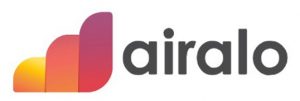 airalo airalo | 世界中で高評価のeSIMアプリ アプリから手軽に購入できる サポートが24時間体制airalo公式サイト |
13位 TRAVeSIM|アジア18ヶ国で使えるeSIM!

| 基本情報 | |
|---|---|
| 運営会社 | a2network (Thailand) Co., Ltd. |
| 料金プラン | 7日間1GB:500円~ (▼詳しくはこちら) |
| 事務手数料 | 無料 |
| データ容量 超過後 | 再購入が必要 |
| 電話番号の 有無 | なし |
| テザリング | 可能 |
| サポート(JST) | 電話:24時間 LINE:12:00~20:30 【年末年始も対応】 |
| 即日利用 | 可能 |
| おすすめな人 | ・日本語サポートを24時間受けたい ・韓国の近隣国にも行きたい ・滞在期間が1週間程度 |
| 申し込み窓口 | ▶TRAVeSIM公式サイト |
TRAVeSIM(トラベシム)は、a2networkが提供しているeSIMです。タイに本社があり、現地に住んでいる日本人向けの電話サービスを販売しています。
魅力は手厚い日本語サポートです。電話窓口は24時間受け付けていて、日本語・英語・タイ語の3言語に対応しています。また、LINEやメールでも問い合わせ可能です。
また、TRAVeSIMはすべて周遊プランに対応しています。アジア周遊プランを購入すれば韓国を含めたアジア18ヶ国で使えるので、ほかの国にも行きたい人におすすめです。
TRAVeSIMはこちらTRAVeSIMの日数別料金プラン
| データ容量 | 料金 | |
|---|---|---|
| 単国プラン(7日間) | 1GB | 500円 |
| アジア周遊プラン(7日間) | 1GB | 500円 |
- アジア周遊プランの対応国一覧
アジア周遊プラン
(18ヶ国)日本/韓国/中国/タイ/香港/マレーシア/日本/シンガポール/バングラデシュ/インドネシア/インド/カンボジア/ラオス/スリランカ/マカオ/パキスタン/フィリピン/台湾/ベトナム
韓国旅行のみを考えている場合は、単国プランが一番価格が安くおすすめです。7日間1GBから利用できます。
また韓国以外の国にも訪れる場合は、アジア周遊プランの購入がおすすめです。アジアの近隣国18ヶ国に対応しているので、韓国以外に行く予定の国がある場合は利用するべきでしょう。
対応国には日本も含まれているので、渡航する前に設定方法の確認が可能です。
TRAVeSIMはこちらTRAVeSIMの設定方法・使い方
- iPhoneの場合
- STEP1スマホがeSIM対応機種か確認する
使っているスマホがeSIM対応機種か確認しましょう。設定アプリを開き「モバイル通信」をタップします。
「eSIMを追加」という項目が表示されていれば利用可能です。ちなみに、iPhoneの場合はXR・XSシリーズ以降の機種なら対応済みです。
また、SIMロックが解除されているかも確認しましょう。設定アプリの「一般」から「情報」を開き、SIMロックの状況をチェックしてください。
- STEP2公式サイトからeSIMを購入する
「TRAVeSIM」からeSIMを購入します。サイトを開いたら画面下にある緑色の「TRAVeSIMを購入する」をタップしましょう。
利用したい国と出発予定日を入力してから「ご購入前にご確認ください」の設問に回答してください。「次へ」を押すと購入できるプランが表示されます。
購入枚数と電話番号を入力して送信しましょう。SMS認証での本人確認後、支払い方法の入力すると購入が完了します。
- STEP3eSIMをアクティベーションする
続いて、eSIMをアクティベーション(有効化)します。スマホの設定アプリからモバイル通信を選択し「eSIMを追加」をタップします。
インストール方法はQRコードと手動入力の2種類です。QRの場合は、事前に紙に印刷するかべつの端末に表示して読み込みましょう。
「アクティベート中…」になったら設定完了です。ちなみに、TRAVeSIMはインストールと同時に日数カウントが始まるので、日本を出発する直前に設定しましょう。
- STEP4現地到着後、eSIMに切り替える
現地に到着したら「モバイル通信」からeSIMを選び「この回線をオンにする」をオンにします。
モバイル通信に戻り、再度eSIMをタップして「データローミング」もオンにしましょう。
再び前の画面に戻り、モバイルデータ通信を選択してeSIMを選びます。最後に、主回線の「データローミング」と「この回線をオンにする」をオフにすれば完了です。
- Androidの場合
- STEP1スマホがeSIM対応機種か確認する
使っているスマホがeSIMに対応している機種か確認しましょう。設定アプリを開き「ネットワークとインターネット」をタップします。
「SIM」の横にある+マークを選択し「SIMをダウンロードしますか?」という文言が表示されていれば利用可能です。
また、SIMロックの有無も確認しましょう。設定アプリの「デバイス情報」から「SIMカードステータス」を開き、SIMロックの状況をチェックしてください。
- STEP2公式サイトからeSIMを購入する
「TRAVeSIM」の公式サイトからeSIMを購入します。サイトを開いたら画面下にある緑色の「TRAVeSIMを購入する」をタップしましょう。
利用する国と出発予定日を入力してから「ご購入前にご確認ください」の設問に回答してください。「次へ」を押すと購入可能なプランが表示されます。
購入枚数と電話番号を入力して送信しましょう。SMS認証での本人確認後、支払い方法の入力すると購入が完了します。
- STEP3eSIMをアクティベーションする
続いて、eSIMをアクティベーション(有効化)します。設定から「ネットワークとインターネット」を選択しSIM欄の+マークをタップします。
ダウンロード方法はQRコードと手動入力の2種類です。手動の場合は、スキャン画面の下部にあるヘルプから入力できます。
「ダウンロードが完了しました」と表示されたら設定は終了です。TRAVeSIMはダウンロードと同時に日数カウントされるので、出発直前に設定しましょう。
- STEP4現地到着後、eSIMに切り替える
現地に到着したら接続の「SIMカードマネージャー」から「主回線」を選択します。
「回線を選択」を開いたら、TRAVeSIMのeSIMをタップします。
接続に戻ったら「モバイルネットワーク」をタップして「データローミング」をオンにします。
| eSIMサービス | 特徴 |
|---|---|
 TRAVeSIM TRAVeSIM | 24時間対応の日本語サポート アジア30ヶ国を周遊できる 料金プランがシンプルTRAVeSIM公式サイト |
14位:地球の歩き方eSIM|有名ガイドブックとのコラボ!24時間サポートで安心
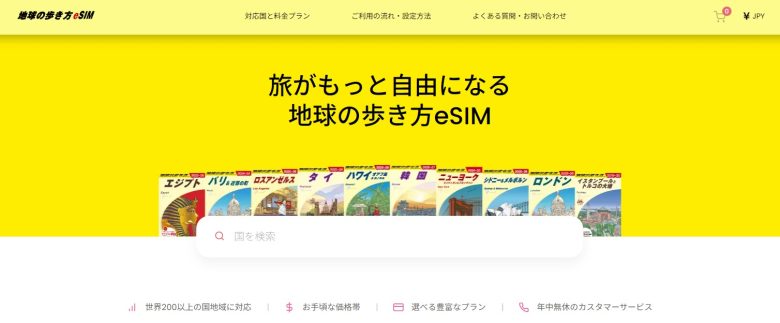
| 基本情報 | |
|---|---|
| 運営会社 | 株式会社テレコムスクエア |
| 料金プラン | 7日間1GB:790円~ (▼詳しくはこちら) |
| 事務手数料 | 無料 |
| データ容量 超過後 | 停止する |
| 電話番号の 有無 | なし |
| テザリング | 可能 |
| サポート(JST) | チャット/フォーム:24時間 ※購入前は9:00~18:00 【年末年始も対応】 |
| 即日利用 | 可能 |
| おすすめな人 | ・信頼できる有名企業の商品がいい ・24時間いつでもサポートを受けたい ・たくさんのプランから選びたい |
| 申し込み窓口 | ▶地球の歩き方eSIM公式サイト |
地球の歩き方eSIMは、海外旅行用ガイドブックとして有名な「地球の歩き方」と株式会社テレコムスクエアのコラボeSIMです。
海外旅行用の通信サービスを長年手掛けてきたテレコムスクエアが技術・運営面をサポートしているので、安心して利用できます。
購入後のカスタマーサービスが24時間対応なので、急なトラブルが起きてもすぐに相談可能です。はじめてeSIMを使う人にも向いています。
地球の歩き方eSIMはこちら地球の歩き方eSIMの料金プラン
| データ容量 | 料金 | |
|---|---|---|
| 7日間 | 1GB | 790円 |
| 30日間 | 3GB | 1,750円 |
| 5GB | 2,550円 | |
| 10GB | 4,790円 | |
| 20GB | 10,260円 | |
| 30GB | 14,500円 | |
| 50GB | 23,130円 | |
| 3日間 | 無制限 ※サポート対象外 | 2,390円 |
| 5日間 | 3,250円 | |
| 30日間 | 8,090円 |
韓国で地球の歩き方eSIMを使う場合、12種類のプランから選べます。自分の利用スタイルにあった容量を購入しましょう。
おすすめは30日間3GBのプランです。料金が安く、有効期間が長いので使い勝手がいいです。
ちなみに、一部プランは容量が無制限で使えます。ただし、24時間サポートの対象外なので、購入画面で確認してから購入しましょう。
地球の歩き方eSIMはこちら地球の歩き方eSIMの設定方法・使い方
- iPhoneの場合
- STEP1スマホがeSIM対応機種か確認する
まず使っているスマホがeSIM対応機種か確認しましょう。設定アプリを開き「モバイル通信」をタップします。
「eSIMを追加」という項目が表示されていれば利用可能です。ちなみに、iPhoneの場合はXR・XSシリーズ以降の機種なら対応済みです。
また、SIMロックが解除されているかも確認しましょう。設定アプリの「一般」から「情報」を開き、SIMロックの状況をチェックしてください。
- STEP2公式サイトからeSIMを購入する
「地球の歩き方eSIM」からeSIMを購入します。
国名を検索して、購入したいプランを選んで「今すぐ購入」をタップします。メールアドレスと支払い情報を入力すれば注文完了です。
購入後に登録したアドレス宛にメールが届きます。登録に必要な情報や手順が記載されているので、大切に保管しましょう。
- STEP3eSIMをアクティベーションする
続いて、eSIMをアクティベーション(有効化)します。設定アプリからモバイル通信を選択し「eSIMを追加」をタップすると、スキャン画面が開きます。
メールに記載のQRコードを、印刷または別の端末に表示してスキャンしましょう。または、手動でアクティベーションコードを入力してください。
情報を入力して「アクティベート中…」になったら完了です。しばらく待つとオンに切り替わります。
- STEP4現地到着後、eSIMに切り替える
現地に到着したら「モバイル通信」からeSIMを選び「この回線をオンにする」をオンにします。
画面を戻し、再度eSIMをタップして「データローミング」もオンにしましょう。
再び前の画面に戻り、モバイルデータ通信を選択してeSIMを選びます。最後に、主回線の「データローミング」と「この回線をオンにする」をオフにすれば完了です。
- Androidの場合
- STEP1スマホがeSIM対応機種か確認する
まず使っているスマホがeSIM対応機種か確認しましょう。設定アプリを開き「ネットワークとインターネット」をタップします。
「SIM」の横にある+マークを選択し「SIMをダウンロードしますか?」という文言が表示されていれば利用可能です。
また、SIMロックも確認しましょう。設定アプリの「デバイス情報」から「SIMカードステータス」を開き、SIMロックの状況をチェックしてください。
- STEP2公式サイトからeSIMを購入する
「地球の歩き方eSIM」からeSIMを購入します。
国名を検索して、購入したいプランを選んで「今すぐ購入」をタップします。メールアドレスと支払い情報を入力すれば注文完了です。
購入後に登録したアドレス宛にメールが届きます。登録に必要な情報や手順が記載されているので、大切に保管しましょう。
- STEP3eSIMをアクティベーションする
続いて、eSIMをアクティベーション(有効化)します。設定の接続から「SIMカードマネージャー」を選択し、eSIMを追加をタップしましょう。
インストール方法はQRコードと手動入力の2種類です。QRコードの場合は、メールに記載のコードを印刷または別の端末に表示してスキャンしましょう。
手動の場合は、スキャン画面の「有効化コードを入力」から登録できます。情報を入力して「ダウンロードが完了しました」と表示されたら設定は以上です。
- STEP4現地到着後、eSIMに切り替える
現地に到着したら接続の「SIMカードマネージャー」から「主回線」を選択します。「回線を選択」を開いたら、地球の歩き方eSIMのeSIMをタップします。
接続に戻ったら「モバイルネットワーク」をタップして「データローミング」をオンにします。以上で設定は完了です。
| eSIMサービス | 特徴 |
|---|---|
 地球の歩き方eSIM 地球の歩き方eSIM | 有名ガイドブックとのコラボeSIM 購入後サポートが24時間対応 選べる容量プランが豊富地球の歩き方eSIM公式 |
日数別!韓国でおすすめのeSIM【3日間/4日間/5日間/30日間】
| 3日間 | 4日間 | 5日間 | 30日間 | |
|---|---|---|---|---|
| Holafly | 1,790円 | 2,190円 | 2,790円 | 10,190円 |
| World eSIM | 2,960円 | 3,320 | 3,478円 | 9,102円 |
| SkyeSiM | 2,400円 | 3,200円 | 4,000円 | 24,000円 |
| eSIM square | 1,970円 | 2,540円 | 2,960円 | 9,880円 |
| Glocal eSIM | 1,680円 | – | 2,380円 | 3,980円 |
| trifa | 2,970円 | 3,420円 | 4,280円 | 12,840円 |
| きもちeSIM | 1,459円 | – | 2,383円 | 13,705円 |
| 3日間 | 4日間 | 5日間 | 30日間 | |
|---|---|---|---|---|
| Holafly | 1,790円 | 2,190円 | 2,790円 | 10,190円 |
| World eSIM | 2,960円 | – | 3,478円 | 9,102円 |
| SkyeSiM | 2,400円 | 3,200円 | 4,000円 | 24,000円 |
| eSIM square | 1,970円 | 2,540円 | 2,960円 | 9,880円 |
| Glocal eSIM | 1,680円 | – | 2,380円 | 3,980円 |
| trifa | 2,970円 | 3,420円 | 4,280円 | 12,840円 |
| きもちeSIM | 1,566円 | – | 2,383円 | 13,705円 |
※すべてデータ無制限プランの料金です。
韓国でおすすめのeSIMを日数別でまとめました。
3日間~5日間の短期旅行だと「Holafly」が最もおすすめです。無制限で使える商品のなかで料金がトップクラスに安く、通信制限も掛かりません。
30日間の長期プランだと「Glocal eSIM」が安いです。ただし、1日に3GB以上、データ容量を使うと低速通信になります。
シチュエーション別!韓国でおすすめのeSIM
| おすすめのeSIM | 商品名 | |
|---|---|---|
| はじめて海外に行く /eSIMを使う | サポートが充実している | ▶World eSIM |
| ▶trifa | ||
| 1~3日間の 小旅行 | とにかく料金が安い | ▶Holafly |
| 容量を気にせず ネットを使いたい | 通信制限が掛からない | ▶World eSIM |
| ▶Holafly | ||
| 2週間~1ヶ月以上の 長期間滞在する | 長期プランが購入できる | ▶Holafly |
| ▶Glocal eSIM | ||
| 近隣の台湾やタイ も行きたい | 周遊プランを取り扱っている | ▶Glocal eSIM |
| ▶Holafly | ||
| 手続きがスムーズな 商品が良い | 設定が簡単 | ▶World eSIM |
| ▶trifa | ||
| ▶Holafly | ||
| 現地で電話を使う | 電話番号が付いている | ▶eSIM square |
| ▶VOYAGEESIM |
| おすすめのeSIM | 商品名 | |
|---|---|---|
| はじめて海外に行く /eSIMを使う | サポートが充実している | ▶World eSIM |
| ▶trifa | ||
| 1~3日間の 小旅行 | とにかく料金が安い | ▶Holafly |
| 容量を気にせず ネットを使いたい | 通信制限が掛からない | ▶World eSIM |
| ▶Holafly | ||
| 2週間~1ヶ月以上の 長期間滞在する | 長期プランが購入できる | ▶Holafly |
| ▶Glocal eSIM | ||
| 近隣の台湾やタイ も行きたい | 周遊プランを取り扱っている | ▶Glocal eSIM |
| ▶Holafly | ||
| 手続きがスムーズな 商品が良い | 設定が簡単 | ▶World eSIM |
| ▶trifa | ||
| ▶Holafly | ||
| 現地で電話を使う | 電話番号が付いている | ▶eSIM square |
| ▶VOYAGEESIM |
※商品名をタップすると、各eSIMの公式サイトにジャンプします。
シチュエーション別に韓国でおすすめのeSIMをまとめました。利用日数やネットの使い道によっておすすめのeSIMは異なります。
迷った場合はHolaflyがおすすめです。大手企業が提供していてサポートが丁寧なので、初心者でも安心して使えます。
自分にあった商品を選び、韓国で快適にインターネットを利用しましょう。
| eSIMサービス | 特徴 |
|---|---|
 Holafly | 無制限プランがお得に購入できる 24時間サポートを受けられる 当サイト限定クーポンで5%OFFHolafly公式サイト |
韓国でeSIMを使うときの注意点
- ①購入後はキャンセルや返品できない
- ②設定には端末が2台必要な場合がある
- ③eSIMは削除すると復元できない
①購入後はキャンセルや返品できない商品が多い
eSIMは購入後のキャンセルができません。注文する前にデータ容量・利用日数・機能・対応国などをよく確認しましょう。
ただし「Holafly」なら、申請すると返金してもらえるケースもあります。トラブルが心配な人はぜひ検討しましょう。
返金されるのは、スマホがeSIMに対応しているか確認せず購入したり、フライトが中止になりeSIMが不要になった場合です。
②eSIMの設定には端末が2台必要な場合がある
eSIMの設定には、端末が2台必要な場合があります。事前にeSIMの設定方法を確認しておきましょう。
通常eSIMは、スマホでQRコードを読み取って利用します。コードはメールやアプリで届くので、別の端末に転送したり紙に印刷しておく必要があります。
ちなみに、近年は手動でコードを入力して登録できる商品も増えています。注文後に届くメールや公式サイトに記載された手順を参考にしてください。
③eSIMは削除すると復元できない
一度インストールしたeSIMは、削除すると復元できません。
ほとんどのeSIMは、セキュリティ上の観点から一度登録すると無効化されます。ほかの端末への移行もできないです。
設定中にエラーなどが起きたら、消さずにサポートセンターに問い合わせましょう。
 trifa trifa | 国内eSIMアプリ利用者数No.1 購入から設定までアプリ1つで完結 日本人による24時間サポートtrifaアプリはこちら |
 World eSIM World eSIM | 提供元が上場企業で安心 日本語サポートが受けられる 設定が簡単で分かりやすいWorld eSIM公式はこちら |
| 世界120ヶ国で使えるeSIM 選べる料金プランが多い QRコード決済で購入可能SkyeSiM公式はこちら |
韓国のインターネット事情
- ・モバイル回線速度が世界で4番目に速い
- ・国民の97%がスマホを利用している
- ・韓国の大手キャリアは3社
韓国はモバイル回線の速度が世界で4番目に速い
| モバイル回線 | 固定回線 | |
|---|---|---|
| 韓国 | 173Mbps (世界4位) | 170Mbps (世界22位) |
| 日本 | 48Mbps (世界60位) | 198Mbps (世界15位) |
| 世界平均 | 51Mbps | 92Mbps |
参考:「Speedtest」2025年12月時点
韓国はモバイル回線の速度が世界で4番目に速いです。アジア各国の中では1番速く、日本と比べると約3.5倍の差があります。
5G回線の普及に力を入れており、さまざまな場所で高速通信が利用できます。eSIMはモバイル回線を使うので、ストレスなく使えるネットが可能性が高いです。
また、固定回線の速度は170Mbpsです。回線速度は100Mbpsあれば快適に使えるので、充分な速度が出ています。
韓国は国民の97.2%がスマホ・携帯電話を利用している
| スマホ/携帯電話の 普及率 | SNSユーザーの 割合 | |
|---|---|---|
| 韓国 | 97.2% | 93.4% |
| 日本 | 93.8% | 78.1% |
韓国では国民の97%がスマホ・携帯電話を利用しています。日本の割合が93.8%なので、保有率がとても高いです。
カカオトークやFacebookなどのSNSを使っているユーザーは4,834万人で、全人口の93.4%が使っています。
日本よりもインターネットを日常的に利用している人が多いです。
韓国の大手キャリアはSKテレコム・KT・LG U+の3社
| 特徴 | |
|---|---|
| SKテレコム | ・韓国最大手の通信会社 ・国民の約半数が利用している ・通信速度が他社より速い |
| KT | ・韓国No.2の通信事業者 ・国営企業から民営化された ・街中にWiFiスポットを設置 |
| LG U+ | ・3番目に人気の通信会社 ・通信料金が一番安い |
韓国の大手通信キャリアはSKテレコム・KT・LG U+の3社です。利用者数が一番多いのはSKテレコムです。ブランド力があり、通信品質も優れています。
次に多いのはKTです。元国営企業で、2002年に民営化されました。モバイル通信事業のほかに、観光客も使える有料のWiFiスポット事業も展開しています。
LG U+は3大キャリアの中では最も契約者数が少ないです。しかし、利用料金が他社よりも安く、月々の通信費用を抑えたい人に人気の通信会社です。
韓国でおすすめのeSIMに関するよくある質問
3日間の旅行ならどのeSIMがおすすめ?
A.
3日間の旅行なら「Holafly」がおすすめです。
データ無制限プランが1,790円で購入できます。大手のキャリア回線を利用しているので、快適にネット利用が可能です。
eSIMとSIMカードどっちがおすすめ?
A.
eSIMのほうがおすすめです。物理的なSIMカードを交換する必要がなく、スマートフォンに直接ダウンロードして簡単に設定できます。
また、現地到着後すぐに利用開始できるため、スマホが使えないというストレスがありません。
購入から設定までスマホひとつで完結するので、現地でSIMカードを売っている店を探す必要もなく便利です。
eSIMはどこで買える?
A.
eSIMはオンラインで購入できます。空港やショップに行って、手続きする必要がないので便利です。
サポートも現地SIMカードより充実しているので、設定方法が分からなくても気軽に相談できます。
韓国用eSIMでデータ無制限の商品はある?
A.
韓国で無制限のeSIMを使いたいなら「Glocal eSIM」がおすすめです。とくに30日間使えるプランが他社よりも安く利用できます。
滞在期間が5~20日間なら「Holafly」を使いましょう。世界200ヶ国以上で無制限プランを提供しており、日数の選択肢も豊富です。
電話番号付きの韓国用eSIMはある?
A.
韓国で使える電話番号付きのeSIMは少ないです。
どうしても電話番号が使いたい場合は「eSIM square」「VOYAGEESIM」を選びましょう。受信専用の番号が付与されます。
ちなみに、電話番号がなくてもLINEやSkypeなどのネット回線を使った電話は可能です。固定電話にかけたい場合は、IP電話アプリを準備しておきましょう。
旅行当日でも韓国用のeSIMは購入できる?
A.
旅行当日でも韓国で使えるeSIMは購入できます。
eSIMはデータ商品なので、注文すれば即時発行されます。最短5分で設定できるので、忙しいときでも安心です。
ただし、eSIMの設定には安定したネット環境が必要です。韓国よりも日本で設定したほうがスムーズに登録できるので、購入するのは出発前にしましょう。
韓国に長期滞在するときにおすすめのeSIMは?
A.
韓国に長期滞在するなら「Glocal eSIM」がおすすめです。30日間無制限プランが3,980円で購入できます。
韓国で使えるおすすめのeSIM【まとめ】
韓国旅行にeSIMがおすすめの理由
- ・利用料金がとても安い
- ・日数や容量の選択肢が多い
- ・SIMカードを入れ替える必要がない
- ・日本で購入できるので到着後すぐ使える
- ・スマホ1台で通信できるので身軽
韓国旅行で快適にインターネットを使いたいならeSIMを使いましょう。利用料金がとても安いうえに、選べるプランが豊富です。
SIMカードを入れ替えたりWiFiルーターを持ち歩く必要がなく手軽に使えます。ネットで注文したら、最短5分で利用可能です!
韓国旅行や留学の予定がある人は、以下におすすめのeSIMサービスをまとめたので参考にしてください。
 trifa trifa | 国内eSIMアプリ利用者数No.1 購入から設定までアプリ1つで完結 日本人による24時間サポートtrifaアプリはこちら |
 World eSIM World eSIM | 提供元が上場企業で安心 日本語サポートが受けられる 設定が簡単で分かりやすいWorld eSIM公式はこちら |
| 世界120ヶ国で使えるeSIM 選べる料金プランが多い QRコード決済で購入可能SkyeSiM公式はこちら |
関連記事
| アジアの おすすめeSIMサービス | ||
|---|---|---|
| 韓国 | 台湾 | タイ |
| 香港 | マカオ | 中国 |
| 東南アジア周遊 | フィリピン | インドネシア |
| ベトナム | マレーシア | シンガポール |
| カンボジア | ネパール | インド |
| モンゴル | スリランカ | ラオス |
| ウズベキスタン | カザフスタン | モルディブ |
| バングラデシュ | - | - |













